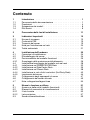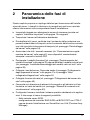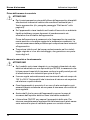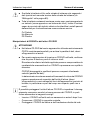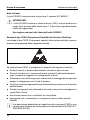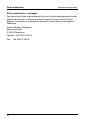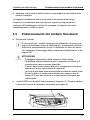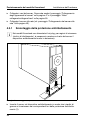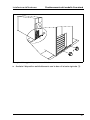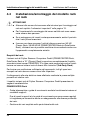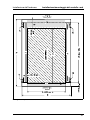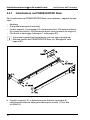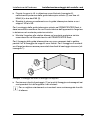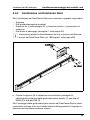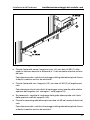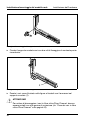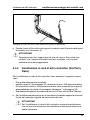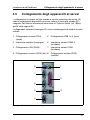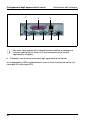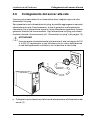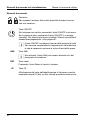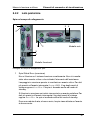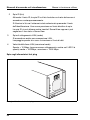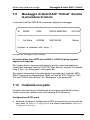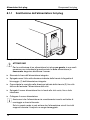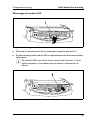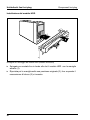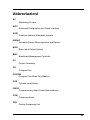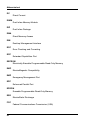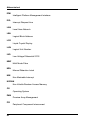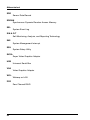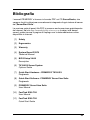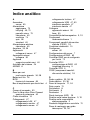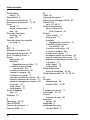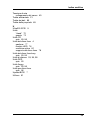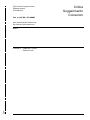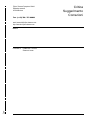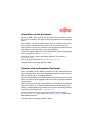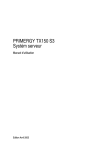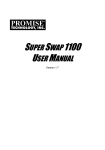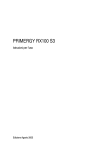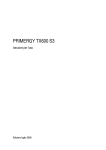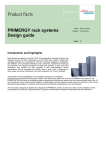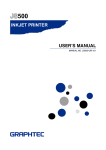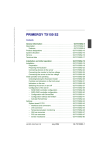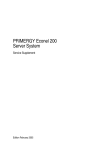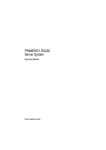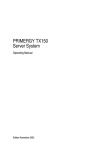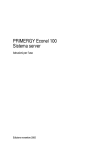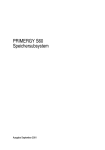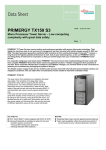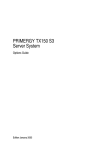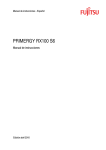Download vattenzione! - Fujitsu manual server
Transcript
PRIMERGY PRIMERGY TX150 S3 Sistema di server Instruzioni per l’uso Xenia Fierley Fujitsu Siemens Computers GmbH München 81730 München e-mail: email: [email protected] Tel.: (089) 61001157 Fax: (++49) 700 / 372 00000 Sprachen: De Edizione Aprile 2005 Critica… Suggerimento … Correzioni… La redazione è interessata ai Vostri commenti su questo manuale. I vostri commenti ci aiutano ad ottimizzare la documentazione, per adeguarla ai Vostri desideri e alle Vostre esigenze. Sull'ultima pagina di questo manuale si trovano dei moduli da spedire via fax con i Vostri comment. Qui sono indicati anche gli indirizzi della redazione competente. Documentazione certificata ai sensi della norma DIN EN ISO 9001:2000 Per consentire un ottimo e costante livello di qualità e di facilità d'uso, la presente documentazione viene redatta in base ai principi previsti per un sistema di gestione della qualità conforme ai requisiti della norma DIN EN ISO 9001:2000. cognitas. Gesellschaft für Technik-Dokumentation mbH www.cognitas.de Copyright e marchi commerciali Copyright © 2005 Fujitsu Siemens Computers GmbH. È fatta riserva di tutti i diritti. Fornitura e contenuto soggetti a variazioni. Tutti i nomi di hardware e software utilizzati sono nomi commerciali e/o marchi dei rispettivi produttori. Questo manuale è stato stampato su carta sbiancata senza cloro. Contenuto 1 1.1 1.2 1.3 1.4 Introduzione . . . . . . . . . . . Panoramica della documentazione Prestazioni . . . . . . . . . . . . . Spiegazione dei simboli . . . . . . Dati tecnici . . . . . . . . . . . . . 2 Panoramica delle fasi di installazione 3 3.1 3.2 3.3 3.4 3.5 Indicazioni importanti . . . . Norme di sicurezza . . . . . . Conformità CEE . . . . . . . . Trasporto del server . . . . . . Note per l'installazione nel rack Tutela ambientale . . . . . . . . . . . . . . . . . . . . . . . . . . . . . . . . . . . . . . . . . . . 13 13 19 19 20 21 4 4.1 4.2 4.3 4.3.1 4.4 4.4.1 4.4.2 4.4.3 4.4.4 4.4.5 4.5 4.6 4.7 Installazione dell'hardware . . . . . . . . . . . . . Operazioni di installazione . . . . . . . . . . . . . . . Disimballaggio del server . . . . . . . . . . . . . . . Posizionamento del modello floorstand . . . . . . . . Smontaggio della protezione antiribaltamento . . . . . Installazione/smontaggio del modello rack nel rack . . Installazione nel PRIMECENTER Rack . . . . . . . . Installazione nel DataCenter Rack . . . . . . . . . . . Installazione nel Classic Rack . . . . . . . . . . . . . Installazione in rack di altri costruttori (3rd-Party Rack) Inserimento del server . . . . . . . . . . . . . . . . . Collegamento degli apparecchi al server . . . . . . . Collegamento del server alla rete . . . . . . . . . . . Note: collegare/scollegare linee . . . . . . . . . . . . . . . . . . . . . . . . . . . . . . . . . . . . . . . . . . . . . . . . . . . . . . . . . . . . . . . . . . . . . . . . . . . . . . . . . . 23 24 24 25 26 28 32 35 38 43 44 47 49 50 5 5.1 5.2 5.2.1 5.2.2 5.3 Messa in funzione e utilizzo . . . . . . . Accesso a delle unità (modello floorstand) Elementi di comando e di visualizzazione . Il lato frontale . . . . . . . . . . . . . . . Lato posteriore . . . . . . . . . . . . . . Server attivare/disattivare . . . . . . . . . . . . . . . . . . . . . . . . . . . . . . . . . . . . . . . 51 51 53 53 57 59 . . . . . . . . . . . . . . . . . . . . . . . . . . . . . . . . . . . . . . . . . . . . . . . . . . . . . . . . . . . . . . . . . . . . . . . . . . . . . . . . . . . . . . . . . . . . . . . . . . . . . . . . 1 1 4 8 8 . . . . . . . . . . . . 11 . . . . . . . . . . . . . . . . . . . . . . . . . . . . . . . . . . . . . . . . . . . . . . . . . . . . . . . . . . . . . . . . . . . . . . . . . . . . . . Contenuto 5.4 5.4.1 5.4.2 5.4.3 5.4.4 5.5 Configurazione del server . . . . . . . . Configurazione del controller SCSI RAID Configurazione del controller RAID SATA Configurazione con ServerStart . . . . Configurazione senza ServerStart . . . Pulizia del server . . . . . . . . . . . . . . . . . . . . . . . . . . . . . . . . . . . . . . . . . . . . . . . . . . . . . . . . . . . . . . . . . . . . . . . . . . . . . . . . . . . . 6 6.1 6.2 Protezione della proprietà e dei dati . . . . . . . . . . . . . . 65 Protezione meccanica di accesso . . . . . . . . . . . . . . . . 65 Funzioni di sicurezza nel Setup BIOS . . . . . . . . . . . . . . 65 7 7.1 7.2 7.3 7.4 7.5 7.6 7.7 7.8 7.9 7.10 7.11 7.12 7.13 Analisi dei problemi e consigli . . . . . . . . . . . . . . . . . La spia d'esercizio resta scura . . . . . . . . . . . . . . . . . . Il server si spegne . . . . . . . . . . . . . . . . . . . . . . . . Il monitor resta scuro . . . . . . . . . . . . . . . . . . . . . . . Sul monitor compaiono strisce abbaglianti . . . . . . . . . . . . L'immagine video non compare oppure non è fissa . . . . . . . Sullo schermo non compare l'indicatore del mouse . . . . . . . Dischetto non leggibile/non scrivibile . . . . . . . . . . . . . . . L'ora e/o la data non sono esatte . . . . . . . . . . . . . . . . . Messaggio di stato RAID “Critical” durante la procedura di lancio Il sistema non parte . . . . . . . . . . . . . . . . . . . . . . . . Unità all'avvio del sistema “dead” . . . . . . . . . . . . . . . . . Unità supplementare difettosa . . . . . . . . . . . . . . . . . . Sullo schermo compare un messaggio di errore . . . . . . . . . 67 67 68 68 69 69 70 70 70 71 71 72 72 72 8 8.1 8.1.1 8.1.2 8.2 8.2.1 8.2.2 Componenti hot-plug . . . . . . . . . . . . . . . . . . . . Alimentatori hot-plug . . . . . . . . . . . . . . . . . . . . . Sostituzione dell'alimentatore hot-plug . . . . . . . . . . . . Inserimento di un alimentatore hot-plug . . . . . . . . . . . Unità dischi fissi hot-plug . . . . . . . . . . . . . . . . . . . Gestione dei moduli HDD . . . . . . . . . . . . . . . . . . . Montaggio e smontaggio del modulo HDD/del pannello cieco 73 73 74 75 76 77 78 . . . . . . . . . . . . . . . . . . . . 62 62 62 63 64 64 Abbreviazioni . . . . . . . . . . . . . . . . . . . . . . . . . . . . . . . . 83 Bibliografia . . . . . . . . . . . . . . . . . . . . . . . . . . . . . . . . . 89 Indice analitico . . . . . . . . . . . . . . . . . . . . . . . . . . . . . . . 91 1 Introduzione Il server PRIMERGY TX150 S3 è un server basato su tecnologia Intel per reti di piccole e medie dimensioni e può essere utilizzato come modello floorstand o come modello rack. Con un kit opzionale è possibile convertire il modello floorstand in modello rack. Il server PRIMERGY TX150 S3 offre un'ampia sicurezza di funzionamento e di disponibilità grazie a componenti hardware e software ad elevato sviluppo. Tra questi rientrano innesti del disco fisso di tipo hot-plug, elementi opzionali di rete di tipo hot-plug, la gestione server ServerView, Prefailure Detection and Analysing (PDA) ed Automatic Server Reconfiguration and Restart (ASR&R). Grazie alle funzioni di sicurezza del Setup BIOS e della scheda di sistema è possibile impedire la manipolazione dei dati del server. Una sicurezza ulteriore viene consentita dal coperchio richiudibile del drive nel modello floorstand o la porta richiudibile del rack del modello rack. Il modello rack occupa 5 unità di altezza (HE) nel rack. 1.1 Panoramica della documentazione I I manuali PRIMERGY si trovano in formato PDF sui CD ServerBooks, che vengono forniti in dotazione come elemento integrante di ogni sistema di server del “PRIMERGY ServerView Suite”. Questi file PDF si possono anche scaricare gratuitamente da Internet: nel sito http://manuals.fujitsu-siemens.com (scegliere: intel based server) potete trovare la pagina di riepilogo con la documentazione online disponibile in Internet. Struttura e destinatari del manuale Le presenti istruzioni per l'uso illustrano come installare il server, come metterlo in funzione e utilizzarlo. Le istruzioni per l'uso si rivolgono al responsabile competente dell'installazione dell'hardware e del corretto funzionamento del sistema. Le istruzioni per l'uso contengono tutte le descrizioni importanti per la messa in funzione del Vostro server PRIMERGY TX150 S3. 1 Panoramica della documentazione Introduzione Per la comprensione delle diverse possibilità di ampliamento sono necessarie conoscenze nei settori hardware e trasmissione dati, nonché conoscenze di base del sistema operativo utilizzato. Inoltre è necessario conoscere la lingua inglese. Documentazione supplementare del server La documentazione per il PRIMERGY TX150 S3 è composta da seguenti manuali supplementari: – “Quick Start Hardware - PRIMERGY TX150 S3” (pieghevole) – “Quick Start Software - PRIMERGY ServerView Suite” (pieghevole) – “Warranty” (copia stampata, che viene sempre fornita, file PDF disponibile sul CD ServerBooks fornito in dotazione) – “Safety” (copia stampata, che viene sempre fornita, file PDF disponibile sul CD ServerBooks fornito in dotazione) – “Ergonomics” (file PDF disponibile sul CD ServerBooks) – “Helpdesk” (pieghevole con indicazione dei numeri telefonici internazionali dell’Helpdesk) – “System Board D1979 - Technical Manual” (file PDF disponibile sul CD ServerBooks) – “BIOS-Setup V4.06” (file PDF disponibile sul CD ServerBooks) – “TX150 S3 Serversystem Options Guide” (file PDF disponibile sul CD ServerBooks) I Nella “Options Guide” sono descritte possibilità di ampliamento e adeguamento del server. – “ServerView Suite” contiene il CD ServerStart, il CD ServerBooks e il CD ServerSupport. La versione PDF del manuale utente “PRIMERGY ServerView Suite - ServerStart” è disponibile anche sul CD ServerBooks. I Un CD ServerBooks di ricambio si può ordinare al seguente indirizzo email indicando i dati del proprio computer: [email protected] – “FastTrak S150 TX4 User Manual” (file PDF disponibile sul CD ServerBooks) – “FastTrak S150 TX4 Quick Start Guide” (file PDF disponibile sul CD ServerBooks) 2 Introduzione Panoramica della documentazione – “Promise Array Management (PAM) for FastTrak S150 TX2plus, S150 TX4 and TX4000 User Manual” (file PDF disponibile sul CD ServerBooks) – “MegaRAID 320 Storage Adapters” (file PDF disponibile sul CD ServerBooks) – “MegaRAID 320-0X Zero-channel PCI-X RAID Storage Adapter” (file PDF disponibile sul CD ServerBooks) – “MegaRAID Device Driver Installation” (file PDF disponibile sul CD ServerBooks) – “MegaRAID Configuration Software” (file PDF disponibile sul CD ServerBooks) – “Global Array Manager Client Software User’s Guide” (file PDF disponibile sul CD ServerBooks) – “Global Array Manager Server Software User’s Guide” (file PDF disponibile sul CD ServerBooks) – “Integrated Mirroring User’s Guide” (file PDF disponibile sul CD ServerBooks) Ulteriori fonti di informazione: – – – – – – – Manuale tecnico per il rack corrispondente Manuale del monitor Manuale della gestione del server ServerView Manuale di sistema di test e di diagnosi remota RemoteView Documentazione delle schede e delle unità Documentazione del sistema operativo File di informazione sul sistema operativo (cfr. anche “Bibliografia” sulla pagina 89) 3 Prestazioni 1.2 Introduzione Prestazioni Scheda di sistema Le prestazioni della scheda di sistema sono descritte nel manuale tecnico della scheda di sistema per l'hardware e al “BIOS-Setup V4.06” per il firmware (cfr. “Bibliografia” sulla pagina 89). Unità del disco fisso Per il server sono previste due varianti: Unità SCSI: Il server dispone di un alloggiamento delle unità nel quale si possono inserire fino a quattro moduli per unità di disco fisso di tipo ULTRA-320-SCSI. Ogni modulo dell'unità del disco fisso (detto anche modulo HDD) può accogliere un'unità di disco fisso SCSI con interfaccia SCA (Single Connector Attachment) e dispositivi di altezza massima di 1 pollice. Il collegamento al lato posteriore della scheda SCSI avviene senza cavi per via dell'interfaccia SCA. Questo consente la possibilità di inserire o staccare facilmente i moduli HDD. Unità SATA: Il server dispone di un supporto per unità, nel quale si possono inserire fino a quattro moduli per unità a disco fisso di tipo SATA. Ogni modulo per unità a disco fisso (detto anche modulo HDD) può accogliere un'unità a disco fisso SATA di un'altezza massima di 1 pollice. La connessione con la parete posteriore SATA-R avviene senza cavi tramite l'interfaccia SATA. Questo consente la possibilità di inserire o staccare facilmente i moduli HDD. Le unità a disco fisso SCSI vengono controllate dal controller onboard SCSI RAID oppure da un controller opzionale PCI SCSI RAID. Le unità per disco fisso SATA vengono controllate da un controller PCI RAID. Se il server dispone di una corrispondente configurazione RAID, i moduli HDD si possono sostituire anche durante il funzionamento (hot-plug). In opzione, si può montare anche una scatola di espansione per disco fisso (con al massimo tre moduli HDD oppure con una combinazione a nastro magnetico hot-plug e un'unità a disco fisso). Per il controllo delle unità a disco fisso nella scatola di espansione, nella variante server SCSI è necessario un ulteriore controller SCSI. Nella variante SATA è possibile utilizzare il controller SCSI onboard. 4 Introduzione Prestazioni Controller SCSI con funzione di Integrated Mirroring Nel server variante SCSI per il funzionamento dei quattro dischi fissi è previsto un controller ad 1 canale Ultra320 LSI 1020A SCSI con funzione “Integrated Mirroring Enhanced” (IME). IME offre inoltre una funzione RAID per la configurazione dei dischi fissi interni (livelli RAID 1, 1E). I Per la configurazione IME il controller mette a disposizione un'utilità propria. Per informazioni più dettagliate al riguardo consultate il manuale “Integrated Mirroring User’s Guide” (sul CD ServerBooks alla rubrica Controllers). In alternativa si può utilizzare un controller RAID PCI SCSI (MegaRAID). Controller RAID SATA (FastTrak S150 TX4) Nella variante server SATA per il funzionamento dei quattro dischi fissi è presente un controller RAID PCI economico e potente, che contribuisce all'aumento della sicurezza dei dati e della disponibilità del server. Sono supportati i livelli RAID 0, 1, 10. Il controller è dotato di quattro canali ed è in grado di controllare fino a quattro unità per disco fisso SATA. Grazie ai livelli RAID supportati il controller offre una tolleranza di errore per gli utenti di server di rete Entry-Level-File, che vogliono proteggere integralmente dati preziosi. Il BIOS bootable del controller supporta unità singole SATA maggiori a 137 GB. Tramite una partizione FAT-32 oppure NTFS l'array può essere indirizzato con un unico supporto dati. Controller Zero-Channel-RAID (ZCR) (opzionale) Le funzioni RAID in opzione si possono ampliare con un'apposita scheda di estensione PCI (controller Zero-Channel-RAID). Questo controller RAID, oltre ai livelli RAID 0, 1, 10 offre la possibilità di configurare un RAID-5 o un RAID50. Il controller ZCR utilizza il controller onboard Ultra320 LSI 1020A SCSI tramite una logica speciale integrata sulla scheda di sistema. 5 Prestazioni Introduzione Unità accessibili Il server dispone di uno slot per un'unità floppy slimline da 3,5 pollici (1,44 MB) e di tre slot da 5,25 pollici per l'inserimento di unità accessibili (unità CD/DVD o drive per nastro magnetico). Le unità accessibili non possono essere sostituite durante il funzionamento. In alternativa nel server variante SCSI con un controller RAID supplementare due di questi alloggiamenti si possono utilizzare per il montaggio di una scatola opzionale di espansione per dischi fissi. In questo caso questi alloggiamenti non sono più disponibili per il montaggio di unità accessibili. Alimentazione energetica Nella versione di base il server dispone di un alimentatore integrato. In opzione sono disponibili uno o due alimentatori hot-plug ridondanti. In caso di guasto di un alimentatore, con una configurazione ridondante l'altro alimentatore garantisce la prosecuzione del funzionamento continuo. L'alimentatore di rete difettoso può essere sostituito durante l'esercizio (hot-plug). Ambedue le varianti di alimentatori si impostano automaticamente su una tensione di rete compresa tra 100 - 240 V. Ampia disponibilità e sicurezza dei dati Durante l'accesso ai dati di memoria vengono riconosciuti e corretti automaticamente gli errori da 1 bit nella memoria principale tramite il procedimento ECC (EDC = Error Detection and Correction). In caso di errore ASR&R (Automatic Server Reconfiguration and Restart) riavvia il sistema e nasconde automaticamente i componenti di sistema difettosi. La tecnologia Prefailure Detection and Analyzing (PDA) di Fujitsu Siemens Computers analizza e controlla tutti i componenti importanti per l'affidabilità del sistema. I controller RAID opzionali, innestabili supportano diversi livelli RAID server e aumentano la disponibilità e la sicurezza dei dati del sistema. Un'ulteriore protezione viene offerta dai moduli HDD di tipo hot-plug. 6 Introduzione Prestazioni Gestione del server La gestione del server viene realizzata con l'aiuto del software ServerView e della tecnologia PDA (Prefailure Detection and Analyzing). PDA comunica anticipatamente all'amministratore di sistema possibili errori di sistema o sovraccarichi, in modo da consentire una reazione preventiva. ServerView consente la gestione di tutti i server PRIMERGY della rete attraverso una console centrale. ServerView supporta le seguenti funzioni: ● Accensione a distanza (Wakeup On LAN) ● Identificazione di intrusione (Intrusion Detection) ● Controllo della temperatura della CPU e dell'ambiente ● Watchdog-Timer per Automatic Server Reconfiguration and Restart (ASR&R) in caso di guasto di moduli di memoria o processori ● Controllo di tensione ● Controllo 'end of life' dei ventilatori con avviso preventivo prima dell'interruzione ● Watchdog-timer per il controllo del sistema operativo e delle applicazioni con ASR&R Per ulteriori informazioni sulla gestione del server ServerView consultate il corrispondente manuale (cfr. “Bibliografia” sulla pagina 89). ServerStart Con l'allegato software ServerStart potete configurare il Vostro server PRIMERGY in modo rapido e preciso. Per l'installazione dei sistemi operativi del server sono disponibili menu gestiti dall'utente. Assistenza I server PRIMERGY richiedono poca assistenza e sono strutturati in modo modulare, consentendo quindi una manutenzione rapida e semplice. Il programma Flash-EPROM allegato alle utilità Fujitsu Siemens Computers supporta un rapido aggiornamento del BIOS. Con il sistema opzionale di diagnosi e test remoti RemoteView è possibile eseguire la manutenzione del serve PRIMERGY TX150 S3 anche in modalità remota (Remote). In connessione con RemoteView è possibile impiegare un cosiddetto Remote Service Board (RSB). In questo modo la diagnosi remota per l'analisi del sistema, la configurazione remota e il riavvio remoto sono possibili anche in caso di crollo del sistema operativo o di errori hardware. 7 Spiegazione dei simboli 1.3 Introduzione Spiegazione dei simboli In questo manuale vengono utilizzati i seguenti simboli: La scrittura corsiva identifica comandi, punti di menu o programmi software. Le “virgolette” identificano titoli di capitoli e concetti che devono essere sottolineati. Ê indica una fase di lavoro da eseguire. V ATTENZIONE! I La mancata osservanza potrebbe mettere in pericolo la salute dell'utente oppure comportare la distruzione del server o la perdita dei dati memorizzati. descrive ulteriori informazioni e consigli. tabella 1: spiegazione dei simboli 1.4 Dati tecnici Valori elettrici (alimentazione energetica standard e ridondante) Area di tensione nominale Frequenza nominale Tensione nominale nel modello di base: 100 - 240 V 50 Hz - 60 Hz 100 V - 240 V / 1,9 A - 0,8 A Corrente nominale massima: Potenza effettiva Potenza apparente 100 V - 240 V / 6 A - 3 A 274 W 300 VA Emissione di calore Sicurezza dell'edificio Classe di protezione 983 kJ/h (932 btu/h) 16 A I 8 Introduzione Dati tecnici Norme e standard rispettati Sicurezza del prodotto ed ergonomia IEC 60950 / EN 60950 / UL 60950 3rd. Ed., CAN/CSA-C22.2 No. 60950 3rd. Ed. Compatibilità elettromagnetica FCC class A VCCI class A AS / NZS 3548 class ACNS 13438 Emissione di disturbi EN 55022 class A Corrente armonica EN 61000-3-2 Flicker JEIDA EN 61000-3-3 Resistenza ai disturbi Marcatura CE secondo la direttiva CEE: EN 55024 Direttiva sulla bassa tensione 73/23/CE Compatibilità elettromagnetica 89/336/CE (sicurezza del prodotto) Valori meccanici Modello floorstand Modello rack Larghezza 205 mm 482 mm (pannello frontale) Profondità globale 605 mm 642 mm (con maniglie) Profondità di montaggio ------- 607 mm Altezza 444 mm (con piedini) 221 mm o 5UA Peso Circa 21-28 kg (varia a seconda della versione). Distanza per ventilazione Almeno 200 mm sul lato anteriore e posteriore. 9 Dati tecnici Introduzione Condizioni climatiche Classe climatica 3K2 Classe climatica 2K2 EN 60721 parte 3-3 EN 60721 parte 3-2 Temperatura: Esercizio (3K2) Trasporto (2K2) 10 °C .... 35 °C -25 °C .... 60 °C Umidità dell'aria 10% - 85% Assicuratevi che durante l'esercizio non si verifichino fenomeni di condensamento! Livello del rumore Livello di emissioni sonore LWAd (ISO 9296): ≤ 5,8 B (standby) ≤ 6,0 B (esercizio) Livello di pressione acustica della postazione di lavoro ≤ 43 dB(A) (standby) LpAm (ISO 9296) nella postazione di lavoro adiacente ≤ 45 dB(A) (esercizio) 10 2 Panoramica delle fasi di installazione Questo capitolo propone un riepilogo delle fasi per l'esecuzione dell'installazione del server. I rimandi si riferiscono ai paragrafi nei quali sono riportate ulteriori informazioni sulla corrispondente fase di installazione: Ê Innanzitutto leggete con attenzione le norme di sicurezza riportate nel capitolo “Indicazioni importanti” sulla pagina 13 e seguenti. Ê Trasportate il server nell'ubicazione desiderata. Ê Disimballate tutti i pezzi, verificate che il contenuto della confezione non presenti evidenti danni di trasporto e che il contenuto della fornitura coincida con i dati riportati sul documento di trasporto (cfr. passaggio “Disimballaggio del server” sulla pagina 24). Ê Assicuratevi che tutti i manuali necessari (cfr. “Documentazione supplementare del server” sulla pagina 2) siano disponibili, eventualmente stampate i manuali in formato PDF. Ê Posizionate il modello floorstand (cfr. passaggio “Posizionamento del modello floorstand” sulla pagina 25) oppure installate il modello rack nel rack (cfr. passaggio “Installazione/smontaggio del modello rack nel rack” sulla pagina 28). Ê Collegate i cavi del server. Osservate anche il passaggio “Collegamento degli apparecchi al server” sulla pagina 47 e il passaggio “Note: collegare/scollegare linee” sulla pagina 50. Ê Collegate il server alla rete (cfr. passaggio “Collegamento del server alla rete” sulla pagina 49). Ê Osservate con attenzione gli elementi di comando e gli indicatori sul lato frontale e sul retro del server (cfr. passaggio “Elementi di comando e di visualizzazione” sulla pagina 53). Ê Configurate il server e installate il sistema operativo desiderato e le applicazioni. A tale scopo si hanno le seguenti possibilità: – Nella variante server SATA: configurazione del controller RAID SATA nel BIOS-POST con CTRL-F oppure durante l'installazione con ServerStart con PAM (Promise Array Manager) 11 Panoramica delle fasi di installazione – Nella variante server SCSI: configurazione del controller RAID SCSI nel BIOS-POST con CTRL-F oppure durante l'installazione con ServerStart con GAM (Global Array Manager) – Configurazione e installazione remota tramite ServerStart: Con l'aiuto del CD ServerStart allegato potete configurare comodamente il server e poi installare il sistema operativo. Il manuale “PRIMERGY ServerView Suite - ServerStart” contiene e modalità di utilizzo di ServerStart e altre informazioni utili. Informazioni sulla configurazione si trovano anche nel passaggio “Configurazione con ServerStart” sulla pagina 63. – Configurazione locale e installazione con o senza ServerStart (cfr. passaggio “Configurazione con ServerStart” sulla pagina 63 o passaggio “Configurazione senza ServerStart” sulla pagina 64). 12 3 Indicazioni importanti Questo capitolo riporta le norme di sicurezza a ci si deve assolutamente attenere durante l'utilizzo del server. 3.1 Norme di sicurezza I Le seguenti norme di sicurezza si trovano anche nel manuale „Safety“. Questo apparecchio è conforme alle norme di sicurezza valide nella tecnologia dell'informazione. In caso di dubbio rivolgeteVi al nostro servizio di assistenza tecnica oppure al Vostro concessionario. V ATTENZIONE! Le operazioni descritte in queste istruzioni possono essere eseguite soltanto da personale tecnico specializzato. Le riparazioni dell'apparecchio possono essere eseguite solo da personale autorizzato. L'apertura non autorizzata e le riparazioni da parte di personale non esperto possono provocare danni all'utente (scossa elettrica, rischio elettrico e pericolo di incendio) o danni agli oggetti circostanti. L'apertura non autorizzata dell'apparecchio provoca il decadere della garanzia e l'esclusione di qualsiasi responsabilità. 13 Norme di sicurezza Indicazioni importanti Prima della messa in esercizio V ATTENZIONE! ● Per il posizionamento e prima dell'utilizzo dell'apparecchio atteneteVi alle eventuali indicazioni relative alle condizioni ambientali per il Vostro apparecchio (cfr. paragrafo passaggio “Dati tecnici” sulla pagina 8). ● Se l'apparecchio viene trasferito nel locale di lavoro da un ambiente freddo potrebbero sorgere fenomeni di condensamento sia all'esterno che all'interno dell'apparecchio. Prima dell'accensione è necessario che l'apparecchio sia assolutamente asciutto e che abbia raggiunto la temperatura ambiente. La mancata osservanza delle procedure può comportare danni materiali all'apparecchio. ● Trasportare tutte le parti del server esclusivamente nel loro imballaggio originale o in un altro imballaggio, che garantisca una protezione dagli urti. Messa in esercizio e funzionamento V ATTENZIONE! 14 ● Se il modello rack viene integrato in un impianto alimentato da rete elettrica industriale con una spina del tipo IEC309, è necessario che la linea presenti requisiti di sicurezza conformi a quelli previsti per reti di alimentazione non industriali per spine di tipo A. ● Il server regola automaticamente una tensione di rete nel campo da 100 V a 240 V. AssicurateVi che la tensione di rete non sia superiore né inferiore a quella indicata. ● Quest'apparecchio è provvisto di un cavo di rete omologato e può essere collegato solamente ad una presa di sicurezza con contatto di terra regolare. ● AssicurateVi che la presa dell'apparecchio oppure la presa di sicurezza dell'impianto elettrico siano totalmente accessibili. ● L'interruttore ON/OFF non separa l'apparecchio dalla rete. Per staccare completamente l'apparecchio dalla tensione di rete è necessario estrarre la spina di rete dalla presa con contatto di terra. Indicazioni importanti Norme di sicurezza V ATTENZIONE! ● Collegare l'apparecchio e le periferiche ad esso connesse sempre allo stesso circuito elettrico. In caso contrario esiste il pericolo di perdere dati, ad esempio in caso di caduta di rete l'unità centrale è ancora in funzione, ma la periferica (ad esempio un sottosistema di memorizzazione) non funziona più. ● I cavi per la trasmissione dati devono essere sufficientemente schermati. ● Per il cablaggio LAN valgono i requisiti indicati nelle norme EN 50173 e EN 50174-1/2. Come requisito minimo si intende l'utilizzo di una linea LAN schermata di categoria 5 per 10/100 MBps Ethernet, o di categoria 5e per Gigabit Ethernet. Si devono soddisfare anche i requisiti della specifica ISO/IEC 11801. ● Durante il posizionamento del modello floorstand con alimentatori di rete hot plug, assicuratevi che la protezione antiribaltamento fornita in dotazione sia montata (pericolo di ribaltamento). ● Posizionate i cavi in modo che questi non rappresentino una fonte di pericolo (ostacolo per il passaggio delle persone) e che non vengano danneggiati. Per il collegamento dei cavi bisogna seguire le relative indicazioni nelle istruzioni per l'uso dell'apparecchio. ● Evitate in ogni caso di collegare o scollegare i cavi di trasmissione dati durante i temporali (pericolo di folgorazione). ● Fate attenzione che all'interno dell'apparecchio non penetrino oggetti metallici (p.es. catenine, graffette, ecc.) o liquidi (pericolo di scosse elettriche o corto circuito). ● In casi di emergenza (p.es. rottura del telaio, degli elementi di comando o del cavo di rete, penetrazione di liquidi o di corpi estranei) spegnete immediatamente l'apparecchio, staccate la spina di rete dalla presa di sicurezza con contatto di terra ed avvertite il servizio tecnico di assistenza. ● Il funzionamento corretto del sistema (ai sensi della norma IEC 60950/EN60950) è garantito solamente se il telaio e i pannelli posteriori sono completamente montati e chiusi (scosse elettriche, raffreddamento, protezione incendio, protezione da radiodisturbi). 15 Norme di sicurezza Indicazioni importanti V ATTENZIONE! ● Installare solo espansioni di sistema che siano conformi alle norme ed alle prescrizioni in fatto di sicurezza, compatibilità elettromagnetica e relative agli apparecchi terminali di telecomunicazione. Installando espansioni di tipo diverso si possono danneggiare i componenti del sistema o violare le disposizioni di sicurezza. Il rivenditore dell'apparecchio o il nostro servizio tecnico di assistenza clienti fornirà con piacere tutte le informazioni sulle espansioni di sistema adatte per l'installazione. ● I componenti contrassegnati con un simbolo di avvertimento (p.es. freccia del lampo) possono essere aperti, smontati o sostituiti solamente da personale specializzato autorizzato. Eccezione: gli alimentatori hot plug possono essere sostituiti. ● La garanzia decade se il guasto è stato provocato durante l'installazione o la sostituzione di espansioni di sistema. ● Si possono usare solo le risoluzioni video e le frequenze indicate nelle istruzioni per l'uso del monitor. Se non si osservano queste indicazioni possono subentrare dei disturbi al monitor. In caso di dubbi rivolgersi al proprio rivenditore o al nostro servizio tecnico di assistenza. Batterie V ATTENZIONE! 16 ● La sostituzione inappropriata delle batterie comporta pericolo di esplosione. La batteria può essere sostituita solamente con una batteria identica o di tipo raccomandato dal produttore (cfr. il manuale tecnico (Technical Manual) della scheda di sistema nel “Bibliografia” sulla pagina 89). ● Le batterie non devono essere gettate tra i rifiuti domestici. Devono essere eliminate secondo le norme locali relative allo smaltimento dei rifiuti speciali. ● Il regolamento sulle batterie obbliga il consumatore finale alla restituzione delle batterie usate al distributore oppure ai centri di raccolta appositamente allestiti dagli enti di smaltimento di diritto pubblico. Indicazioni importanti V Norme di sicurezza ● Sostituite le batterie al litio sulla scheda di sistema solo seguendo i dati riportati nel manuale tecnico della scheda del sistema (cfr. “Bibliografia” sulla pagina 89). ● Tutte le batterie contenenti sostanze nocive sono contrassegnate da un simbolo (croce apposta su un bidone dei rifiuti). Inoltre il contrassegno è provvisto del simbolo chimico che identifica i metalli pesanti determinati per la classificazione come sostanza nociva. Cd Cadmio Hg Mercurio Pb Piombo Manipolazioni di CD/DVD e dei lettori CD /DVD V ATTENZIONE! ● Nel lettore CD /DVD del vostro apparecchio utilizzate esclusivamente CD/DV assolutamente perfetti, per evitare la perdita di dati, danni all'apparecchio e lesioni. ● Per questa ragione prima di inserire un CD/DVD nell'unità, verificare che sia privo di fessure, punti di rottura o simili. Ricordare che ulteriori etichette applicate possono compromettere le caratteristiche meccaniche di un CD/DVD e provocare uno squilibrio dinamico. CD/DVD danneggiati o squilibrati possono rompersi alle elevate velocità (perdita dei dati). In determinate circostanze eventuali frammenti di rottura del CD/DVD possono penetrare nel coperchio dell'unità di lettura (danni all'apparecchio) e venir catapultati fuori dall'apparecchio (pericolo di lesione, in particolare su parti del corpo non coperte, quali viso e mani). I È possibile proteggere l'unità di lettura CD-/DVD e impedirne il danneggiamento meccanico nonché un'usura precoce dei CD/DVD, in particolare attenendosi ai seguenti consigli. – Inserire i CD/DVD nell'unità solo se necessario e estrarli dopo l'uso. – Conservare i CD/DVD in apposite custodie. – Proteggere i CD/DVD dal calore e dall'irradiazione diretta del sole. 17 Norme di sicurezza Indicazioni importanti Nota sul laser L'unità CD/DVD è conforme alla classe laser 1 secondo IEC 60825-1. V ATTENZIONE! L'unità CD/DVD contiene un diodo luminoso (LED), che può produrre un raggio laser più forte della classe laser 1. È pericoloso guardare direttamente nel raggio laser. Non togliere mai parti del telaio dell'unità CD/DVD! Schede di tipo CSSS (Componenti Sensibili alle Scariche Statiche): Le schede di tipo CSSS (Componenti sensibili alle scariche statiche) possono essere contrassegnate dalla seguente etichetta: immagine 1: contrassegno CSSS Se usate schede CSSS, Vi preghiamo di attenerVi alle seguenti istruzioni: ● Prima di inserire o estrarre delle schede, staccate la spina di rete. ● Prima di lavorare con i componenti dovete scaricarVi elettrostaticamente (p.es. toccando un oggetto con collegamento di terra). ● Utilizzare un cavo di terra apposito, che durante il montaggio dei componenti esegua il collegamento con l'unità di sistema. ● Tutti gli strumenti ed apparecchiature utilizzati devono essere privi di cariche elettrostatiche. ● Toccate i componenti solo afferrandoli sui bordi o nei punti contrassegnati in verde (Touch Point). ● Non toccare nessun pin o conduttori su una scheda. ● Appoggiare tutti i componenti su un supporto che non abbia cariche statiche. I Una descrizione dettagliata per la gestione dei componenti CSSS si può trovare nelle rispettive norme europee ed internazionali (EN 61340-5-1, ANSI/ESD S20.20). 18 Indicazioni importanti Conformità CEE Da osservare inoltre: ● Per la pulizia dell'apparecchio atteneteVi alle indicazioni riportate nel passaggio “Pulizia del server” sulla pagina 64. ● Conservate queste istruzioni per l'uso e le ulteriori documentazioni fornite (ad esempio Manuale tecnico, CD) insieme all'apparecchio. Se cedete l'apparecchio a terzi, consegnate anche l'intera documentazione. 3.2 Conformità CEE Questo apparecchio nella versione consegnata è conforme alle direttive CEE 89/336/CEE inerente alla “compatibilità elettromagnetica” e alla direttiva 73/23/CEE sulla “bassa tensione”. L'apparecchio porta quindi il marchio CE (CE=Communauté Européenne). 3.3 Trasporto del server V ATTENZIONE! Trasportate tutte le parti del server esclusivamente nel loro imballaggio originale o in un altro imballaggio, che garantisca una protezione dagli urti. Togliere l'imballaggio solo nell'ambiente in cui si vuole posizionare il server. Per sollevare e trasportare il server servitevi dell'aiuto di altre persone. Non sollevate né trasportare mai il server (modello rack) afferrandolo per le maniglie del pannello frontale. 19 Note per l'installazione nel rack 3.4 Indicazioni importanti Note per l'installazione nel rack V ATTENZIONE! 20 ● A causa del suo peso e delle dimensioni esterne per il montaggio del sistema sono necessarie almeno due persone. ● Non inserite il server nel rack sollevandolo tramite le maniglie del pannello frontale. ● Durante il collegamento e lo scollegamento delle linee atteneteVi alle note riportate nel capitolo “Note importanti” nel Istruzioni per l'uso del rack corrispondente. Le istruzioni per l'uso del rack vengono fornite insieme con il rack. ● Durante il posizionamento del rack ricordate che il blocco antiribaltamento deve essere montato correttamente. ● Per ragioni di sicurezza durante le operazioni di montaggio e di assistenza è possibile estrarre dal rack solo un'unità alla volta. ● L'estrazione contemporanea di più unità può provocare il ribaltamento in avanti del rack. ● Il collegamento di rete del rack deve essere eseguito da personale esperto autorizzato (elettricista). ● Se il modello rack viene integrato in un impianto alimentato da rete elettrica industriale con una spina del tipo IEC309, è necessario che la linea presenti requisiti di sicurezza conformi a quelli previsti per reti di alimentazione non industriali per spine di tipo A. Indicazioni importanti 3.5 Tutela ambientale Tutela ambientale Configurazione e sviluppo del prodotto in conformità con le esigenze di tutela ambientale Questo prodotto è stato concepito secondo le norme FSC “Configurazione e sviluppo del prodotto in conformità con le esigenze di tutela ambientale”. Ciò significa il rispetto di criteri decisivi, quali durata, scelta ed identificazione dei materiali, emissioni, imballaggio, facilità di smontaggio e possibilità di riciclaggio. Questo consente di risparmiare risorse tutelando l'ambiente. Nota sul risparmio energetico Si consiglia di accendere gli apparecchi che non devono rimanere accesi permanentemente soltanto al momento necessario e di spegnerli in caso di pause prolungate e a completamento del lavoro. Nota sull'imballaggio Si consiglia di non gettare via l'imballaggio. Esso potrebbe essere necessario per un successivo trasporto. In caso di trasporto si dovrà usare, se possibile, l'imballaggio originale dell'apparecchio. Nota sulla gestione dei materiali di consumo Si prega di procedere allo smaltimento dei materiali di consumo delle stampanti e delle batterie in conformità con le disposizioni locali. Batterie ed accumulatori non devono essere gettati tra i rifiuti domestici. Devono essere eliminate secondo le norme locali relative allo smaltimento dei rifiuti speciali. Nota relativa ad adesivi su parti in plastica del telaio Se possibile non applicare adesivi sulle parti in plastica del telaio poiché ciò rende difficile il processo di riciclaggio. 21 Tutela ambientale Indicazioni importanti Ritiro, smaltimento e riciclaggio Per ulteriori particolari relativamente al ritiro e al riutilizzo degli apparecchi e dei materiali di consumo in ambito europeo rivolgersi al proprio centro Fujitsu Siemens Computers di competenza oppure al nostro centro di riciclaggio di Paderborn: Fujitsu Siemens Computers Recycling Center D-33106 Paderborn Telefono +49 5251 8 18010 Fax: 22 +49 5251 8 18015 4 Installazione dell'hardware V ATTENZIONE! Osservare le norme di sicurezza nel capitolo “Indicazioni importanti” sulla pagina 13. Il server non dovrebbe essere esposto ad agenti atmosferici estremi (cfr. passaggio “Dati tecnici” sulla pagina 8). È necessario proteggerlo dalla polvere, dall'umidità e dal calore. Prima della messa in funzione il server deve essere adeguato all'ambiente di esercizio tenendo conto del tempo di acclimatamento. Differenza di temperatura (°C) (Ambiente di esercizio/esterno) 5 10 Tempo di acclimatamento (ore) (valori minimi) 3 5 15 20 25 7 8 9 30 10 tabella 2: tempi di acclimatamento 23 Operazioni di installazione 4.1 Installazione dell'hardware Operazioni di installazione Le seguenti fasi di installazione vengono descritte dettagliatamente negli ulteriori paragrafi del presente capitolo: Ê Trasporto del server nella sede di installazione. Ê Disimballaggio del server (vedi prossimo passaggio “Disimballaggio del server”). Ê Posizionamento del modello floorstand (cfr. passaggio “Posizionamento del modello floorstand” sulla pagina 25) oppure Inserimento del modello Rack nel rack secondo lo schema creato con l'architetto di sistema presente nella lista di fornitura (cfr. passaggio “Installazione/smontaggio del modello rack nel rack” sulla pagina 28). Ê Cablaggio del server. Durante queste operazioni attenersi al Manuale tecnico del rack, al passaggio “Collegamento degli apparecchi al server” sulla pagina 47 e al passaggio “Note: collegare/scollegare linee” sulla pagina 50. Ê Collegare il server alla rete (cfr. passaggio “Collegamento del server alla rete” sulla pagina 49). 4.2 Disimballaggio del server V ATTENZIONE! AtteneteVi alle norme di sicurezza riportate nel capitolo “Indicazioni importanti” sulla pagina 13. Per sollevare o trasportare il server avvaleteVi dell'aiuto di un'altra persona. Togliete l'imballaggio solo nell'ambiente in cui volete posizionare il server. Si consiglia di conservare i cartoni dell'imballaggio originale del server per un eventuale ulteriore trasporto. Ê Togliere tutti i componenti dall'imballaggio. Nel modello floorstand il coperchio dei dischi fissi è imballato in un cartone separato. Ê Verificare che gli articoli contenuti nell'imballaggio non abbiano subito danni visibili durante il trasporto. 24 Installazione dell'hardware Posizionamento del modello floorstand Ê Verificare che gli articoli della fornitura corrispondano ai dati indicati sulla bolla di consegna. La targhetta di identificazione si trova nella zona superiore del server. Qualora si constatassero danni di trasporto oppure incongruenze tra il contenuto dell'imballaggio e la bolla di consegna, si prega di informare immediatamente il vostro fornitore. 4.3 Posizionamento del modello floorstand Ê Posizionate il server. I Si ricordi che per i modelli floorstand con alimentatori hot-plug, per ragioni di sicurezza (rischio di ribaltamento), è necessario montare il dispositivo antiribaltamento fornito in dotazione sul retro del server (cfr. passaggio “Smontaggio della protezione antiribaltamento” sulla pagina 26). V ATTENZIONE! – Proteggete l'apparecchio dalle radiazioni solari dirette. – Le distanze minime necessarie per la superficie di utilizzo e di manutenzione devono essere rispettate. – Il server deve essere accessibile per il collegamento ad ulteriori apparecchi (ad es. sottosistema di memoria). – La spina di rete deve essere accessibile facilmente e senza rischi. – Davanti e dietro al sistema deve restare uno spazio vuoto di almeno 200 mm per garantire una ventilazione sufficiente del sottosistema. Ê I moduli HDD sono dotati di una sicurezza di trasporto (1). Prima di mettere in funzione il server è necessario rimuoverla (immagine 2). immagine 2: modulo HDD: rimuovere la sicurezza di trasporto 25 Posizionamento del modello floorstand Installazione dell'hardware Ê Collegate i cavi del server. Osservate anche il passaggio “Collegamento degli apparecchi al server” sulla pagina 47 e il passaggio “Note: collegare/scollegare linee” sulla pagina 50. Ê Collegate il server alla rete (cfr. passaggio “Collegamento del server alla rete” sulla pagina 49). 4.3.1 Smontaggio della protezione antiribaltamento I Nei modelli floorstand con alimentatori hot plug, per ragioni di sicurezza (rischio di ribaltamento), è necessario montare sul retro del server il dispositivo antibaltamento fornito in dotazione). immagine 3: smontaggio della protezione antiribaltamento Ê Inserite il server sul dispositivo antiribaltamento in modo che i piedini di gomma si inseriscano nei corrispondenti fori della protezione antiribaltamento (1). 26 Installazione dell'hardware Posizionamento del modello floorstand immagine 4: fissaggio della protezione antiribaltamento Ê Avvitate il dispositivo antiribaltamento con le due viti a testa zigrinata (1). 27 Installazione/smontaggio del modello rack 4.4 Installazione dell’hardware Installazione/smontaggio del modello rack nel rack V ATTENZIONE! ● Attenersi alle norme di sicurezza e alle istruzioni per il montaggio nel rack nel capitolo “Indicazioni importanti” sulla pagina 13. ● Per l'inserimento/lo smontaggio del server nel/dal rack sono necessarie almeno due persone. ● Se si estraggono più innesti contemporaneamente, esiste il pericolo che il rack possa rovesciarsi. ● Il server non deve occupare l'unità di altezza superiore (42 HE Classic Rack, 38 HE/42 HE PRIMECENTER Rack e/o DataCenter Rack), altrimenti non è possibile sostituire alcuna scheda anche con l'apparecchio completamente estratto. Requisiti del rack I sistemi rack di Fujitsu Siemens Computers GmbH (PRIMECENTER Rack, DataCenter Rack e 19" (Classic) Rack) supportano completamente l'installazione dei sistemi server PRIMERGY. È in gran parte supportata anche l'installazione nei comuni sistemi rack di diversi altri costruttori (3rd-Party Rack). Per fornire una ventilazione sufficiente agli apparecchi, tutti gli spazi non occupati nel rack devono essere chiusi con coperture. Il collegamento alla rete elettrica viene effettuato mediante le prese multiple presenti nel relativo rack. I rispettivi sistemi rack di Fujitsu Siemens Computers GmbH presentano le seguenti caratteristiche: PRIMECENTER Rack – Guide telescopiche o guide di scorrimento avvitate frontalmente insieme ai cosiddetti supporti. Due di questi supporti e/o le guide di scorrimento possono essere regolati in lunghezza per consentire anche un adeguamento alle diverse profondità dei rack. – Gestione dei cavi ampliata nella parte laterale del rack. 28 Installazione dell’hardware Installazione/smontaggio del modello rack DataCenter Rack – Guide telescopiche o guide di scorrimento avvitate direttamente sui lati (eccetto che nella parte posteriore sinistra, dove viene impiegato un angolare). – Gestione dei cavi ampliata nella parte laterale del rack. Rack da 19 pollici (Classic) – Guide telescopiche o guide di scorrimento avvitate direttamente sui lati. – Gestione dei cavi mediante un supporto snodato per i cavi. Il montaggio delle guide telescopiche e dei supporti nei diversi rack è descritto nei paragrafi seguenti. Il montaggio del sistema di gestione dei cavi è descritto dettagliatamente nel Manuale tecnico del relativo rack. Per i sistemi rack di diversi altri costruttori vale quanto segue: 3rd-Party Rack Devono essere soddisfatte determinate condizioni di massima: – Dimensioni d'ingombro (cfr. le dimensioni illustrate nell’immagine 5 sulla pagina 31). 1 2 A B C C1 C2 D E F P a1 a2 b1 b2 Lato anteriore del rack Lato posteriore del rack Profondità del rack (cfr. PRIMECENTER Rack 940/1000 mm) Larghezza del rack (cfr. PRIMECENTER Rack 700 mm) Larghezza utile del piano d'installazione 19" Piano d'installazione anteriore 19" Piano d'installazione posteriore 19" Spazio per i cavi (profondità vano cavi) e clima Spazio per montaggio pannello anteriore e clima Spazio per sistemi di supporto a destra e a sinistra Profondità d'incasso rack PRIMERGY Montante anteriore sinistro Montante anteriore destro Montante posteriore sinistro Montante posteriore destro 29 Installazione/smontaggio del modello rack Installazione dell’hardware – Si deve garantire il funzionamento dei meccanismi di sicurezza, quali ad esempio blocchi o sistemi di blocco sul server. – La forma dei montanti del rack deve consentire l'avvitamento frontale delle guide telescopiche. – Guide telescopiche o guide di scorrimento avvitate frontalmente insieme ai cosiddetti supporti. Due di questi supporti e/o le guide di scorrimento possono essere regolati in lunghezza per consentire anche un adeguamento alle diverse profondità dei rack. – Nessun supporto del sistema di gestione cavi (in dotazione nel set d'installazione). – Condizioni climatiche. Per la ventilazione del server installato è necessaria una presa d'aria libera nella parte anteriore del rack ed un'apertura per l'uscita dell'aria nella parte posteriore del rack. In linea di massima il sistema di ventilazione prevede che si ottenga il raffreddamento necessario mediante la ventilazione propria orizzontale degli apparecchi installati (ventilazione dalla parte anteriore a quella posteriore). – Collegamento alla rete elettrica. Per l'installazione in rack di altri costruttori (3rd-Party Rack) ci si deve assicurare che siano disponibili le prese multiple. 30 Installazione dell’hardware Installazione/smontaggio del modello rack immagine 5: requisiti meccanici 31 Installazione/smontaggio del modello rack 4.4.1 Installazione dell’hardware Installazione nel PRIMECENTER Rack Per l'installazione nel PRIMECENTER Rack sono necessari i seguenti componenti: – Angolare – Due guide telescopiche (montate) – Quattro supporti (i contrassegni VL=anteriore sinistro; VR=anteriore destro; HL=posteriore sinistro; HR=posteriore destro sono punzonati sui supporti) – Otto dischi di centraggio (immagine 7 sulla pagina 33) I Informazioni generali sull'installazione nel rack sono riportate nel Manuale tecnico del PRIMECENTER Rack (cfr.“Bibliografia” sulla pagina 89). immagine 6: preparazione delle guide telescopiche Ê Fissate il supporto VL in dotazione come illustrato (immagine 6), nell'estremità anteriore della guida telescopica sinistra (1) con due viti M5x8 (2). 32 Installazione dell’hardware Installazione/smontaggio del modello rack Ê Fissate il supporto HL in dotazione come illustrato (immagine 6), nell'estremità posteriore della guida telescopica sinistra (3) con due viti M5x8 (4) e due dadi M5 (5). Ê Ripetete lo stesso procedimento con la guida telescopica destra e con i supporti VR e/o HR. Per il montaggio della guida telescopica sinistra nel PRIMECENTER Rack si deve innanzitutto montare a filo con il bordo inferiore dell'apparecchio l'angolare in dotazione nel montante posteriore sinistro. Ê Montate l'angolare alla relativa altezza nel montante posteriore sinistro come descritto nel Manuale tecnico del PRIMECENTER Rack. Per il fissaggio delle guide telescopiche non sono necessari dadi a gabbia, perché i fori di fissaggio dei supporti sono filettati. Per il fissaggio sui montanti e sull'angolare devono essere premontati due dischi di centraggio ciascuno (cfr. immagine 7): immagine 7: montaggio dei dischi di centraggio sull'angolare Ê Posizionare i dischi di centraggio (1) sui punti di fissaggio contrassegnati nei corrispondenti fori dell'angolare o dei montanti. I Per un migliore orientamento sui montanti sono contrassegnate le unità di altezza. 33 Installazione/smontaggio del modello rack Installazione dell’hardware immagine 8: montaggio delle guide telescopiche nel PRIMECENTER Rack Ê Fissate l'estremità delle guide telescopiche con i relativi supporti con due viti M4 (1 e 2) utilizzando la chiave a bussola in dotazione n° 5 nei montanti e/o nell'angolare nel rack. Assicurarsi che nei corrispondenti fori dei montanti o del supporto siano inseriti due dischi di centraggio ciascuno (cfr. immagine 7 sulla pagina 33). Ê Se necessario, regolate la lunghezza delle guide telescopiche con l'aiuto delle aperture ovali dei supporti HL e/o HR. Ê Montate il sistema di gestione dei cavi del PRIMECENTER Rack (base per cavi con braccio girevole) come descritto nel Manuale tecnico del PRIMECENTER Rack. Ê Inserite il server (cfr. passaggio “Inserimento del server” sulla pagina 44). Ê Posate i cavi con il server inserito come descritto nel Manuale tecnico del PRIMECENTER Rack. 34 Installazione dell’hardware 4.4.2 Installazione/smontaggio del modello rack Installazione nel DataCenter Rack Per l'installazione nel DataCenter Rack sono necessari i seguenti componenti: – Angolare – Due guide telescopiche (montate) – Supporto HL (il contrassegno HL = posteriore sinistro - è punzonato sul supporto) – Due dischi di centraggio (immagine 7 sulla pagina 33) I Informazioni generali sull'installazione nel rack si trovano nel Manuale tecnico del DataCenter Rack (cfr. “Bibliografia” sulla pagina 89). immagine 9: preparazione della guida telescopica sinistra Ê Fissate il supporto HL in dotazione come illustrato (immagine 9), nell'estremità posteriore della guida telescopica sinistra (1) con due viti M5x8 (2) e due dadi M5 (3). Per il montaggio della guida telescopica sinistra nel DataCenter Rack si deve innanzitutto montare a filo con il bordo inferiore dell'apparecchio l'angolare in dotazione nel montante posteriore sinistro. 35 Installazione/smontaggio del modello rack Installazione dell’hardware Ê Con l'aiuto della guida di montaggio segnate la posizione dei punti di fissaggio delle guide telescopiche e quella del server (pannello anteriore) nei montanti (cinque unità di altezza). AtteneteVi alle istruzioni indicate sulla guida di montaggio. Ê Montate l'angolare alla rispettiva altezza nel montante posteriore sinistro come descritto nel Manuale tecnico del DataCenter Rack. Ê Inserite i dadi per il fissaggio delle guide telescopiche nei punti di fissaggio contrassegnati nella relativa scanalatura dei montanti. Ê Spostate i dadi all'interno della scanalatura fino a farli incastrare in posizione corretta. La guida telescopica con il supporto montato (HL) viene fissata nel montante anteriore sinistro e nell'angolare. Per il fissaggio della guida telescopica sinistra nell'angolare non sono necessari dadi in gabbia perché i fori di fissaggio del supporto (HL) sono filettati. Per il fissaggio nell'angolare devono essere preventivamente montate due dischi di centraggio: Ê Montate le dischi di centraggio (1) nei punti contrassegnati nelle rispettive aperture dell'angolare (cfr. immagine 7 sulla pagina 33). 36 Installazione dell’hardware Installazione/smontaggio del modello rack immagine 10: montaggio della guida telescopica nel DataCenter Rack Ê Fissate l'estremità senza il supporto (post. HL) con due viti M5 (1) utilizzando la chiave a bussola in dotazione n° 5 nel montante anteriore sinistro del rack. Fate attenzione che i nottolini di centraggio della guida telescopica di fianco ai dadi si innestino nei fori del montante. Ê Fissate l'estremità con il supporto (HL) con due viti M4 (2) all'angolare nel rack. Fate attenzione che le due dischi di centraggio siano inserite nelle relative aperture dell'angolare (cfr. immagine 7 sulla pagina 33). Ê Se necessario, regolate la lunghezza delle guide telescopiche con l'aiuto delle aperture ovali del supporto (HL). Ê Fissate la seconda guida telescopica con due viti M5 nei montanti destri nel rack. Fate attenzione che i nottolini di centraggio della guida telescopica di fianco ai dadi si innestino nei fori dei montanti. 37 Installazione/smontaggio del modello rack Installazione dell’hardware Ê Montate il sistema di gestione dei cavi del DataCenter Rack (base per cavi con braccio girevole) come descritto nel Manuale tecnico del DataCenterRack. Ê Inserite il server (cfr. passaggio “Inserimento del server” sulla pagina 44). Ê Posate i cavi con il server inserito come descritto nel Manuale tecnico del DataCenter Rack. 4.4.3 Installazione nel Classic Rack Per l'installazione nel Classic Rack (19") sono necessari i seguenti componenti: – Due guide telescopiche (montate) – Guaina di protezione per cavo in fibra ottica Fibre Channel I Informazioni generali sull'installazione del rack si trovano nel Manuale tecnico del Classic Rack da 19 pollici (cfr. “Bibliografia” sulla pagina 89). Ê Con l'aiuto della guida di montaggio segnate la posizione dei punti di fissaggio delle guide telescopiche e quella del server (pannello anteriore) nei montanti (cinque unità di altezza). AtteneteVi alle istruzioni indicate sulla guida di montaggio. Ê Inserite i dadi per il fissaggio delle guide telescopiche nei punti di fissaggio contrassegnati nella relativa scanalatura dei montanti. Ê Spostate i dadi all'interno della scanalatura fino a farli incastrare in posizione corretta. 38 Installazione dell’hardware Installazione/smontaggio del modello rack immagine 11: montaggio della guida telescopica nel Classic Rack Ê Fissate entrambe le guide telescopiche con due viti M5 utilizzando la chiave a bussola in dotazione n° 5 a sinistra e a destra nei montanti nel rack. Fate attenzione che i nottolini di centraggio delle guide telescopiche di fianco ai dadi si innestino nei fori dei montanti. Ê Inserite il server (cfr. passaggio “Inserimento del server” sulla pagina 44). Montaggio del supporto snodato cavi (sistema di gestione dei cavi) V ATTENZIONE! Contrariamente alle istruzioni fornite nel Manuale tecnico del Classic Rack (19"), il supporto snodato cavi viene fissato solo nel montante -non nel server. Ê Inserite due dadi per il fissaggio del supporto snodato cavi nella scanalatura del montante destro posteriore nel rack. L'altezza di montaggio deve coincidere con l'altezza delle linee di collegamento al server. 39 Installazione/smontaggio del modello rack Installazione dell’hardware immagine 12: montaggio del supporto snodato cavi Ê Fissate il supporto snodato cavi con due viti di fissaggio sul montante posteriore destro. immagine 13: posa dei cavi nel supporto snodato Ê Posate i cavi come illustrato nella figura e fissateli con i fermacavi nel supporto snodato (1). V ATTENZIONE! Per evitare di danneggiare i cavi in fibra ottica Fibre Channel, devono essere protetti con una guaina di protezione (cfr. “Posa dei cavi in fibra ottica Fibre Channel” sulla pagina 42). 40 Installazione dell’hardware Installazione/smontaggio del modello rack Fissando i cavi nel supporto snodato si assicura che estraendo il server, il supporto ceda e si apra. Il server si può estrarre successivamente senza ulteriori interventi di preparazione (cfr. immagine 14). immagine 14: server con supporto snodato cavi: estratto 41 Installazione/smontaggio del modello rack Installazione dell’hardware Posa dei cavi in fibra ottica Fibre Channel La guaina di protezione (lunghezza ca. 1 m) fornita in dotazione con il set d'installazione del rack è apribile. immagine 15: montaggio della guaina di protezione Ê Estraete la guaina di protezione esterna (1) dall'interno. Ê Inserite con cautela il cavo in fibra ottica (3) nella guaina di protezione interna (2). Ê Ripiegate la guaina di protezione esterna (1) su quella interna. V ATTENZIONE! Le aperture della guaina devono essere contrapposte come illustrato nel disegno in sezione A-B. 42 Installazione dell’hardware Installazione/smontaggio del modello rack immagine 16: posa del cavo in fibra ottica con la guaina di protezione Ê Posate il cavo in fibra ottica nel supporto snodato come illustrato nella figura e fissatelo con i fermacavi (1). V ATTENZIONE! Fate attenzione che i raggi siano tali che nel cavo in fibra ottica così protetto, con il supporto snodato cavi teso o piegato, non si possa verificare alcun danneggiamento. 4.4.4 Installazione in rack di altri costruttori (3rd-Party Rack) Per l'installazione in rack di altri costruttori sono necessari i seguenti componenti: – Due guide telescopiche (montate) – quattro supporti (i contrassegni VL=anteriore sinistro; VR=anteriore destro; HL=posteriore sinistro; HR=posteriore destro sono punzonati sui supporti) – eventualmente otto dischi di centraggio (immagine 7 sulla pagina 33) – Eventualmente guaina di protezione per cavi in fibra ottica Fibre Channel Ê Per l'installazione meccanica e/o le condizioni climatiche seguite le istruzioni fornite nel manuale originale del costruttore del rack. V ATTENZIONE! Per l'installazione in rack di altri costruttori occorre fare attenzione che nel rack sia assicurata una ventilazione dalla parte anteriore a quella posteriore. 43 Installazione/smontaggio del modello rack Installazione dell’hardware Ê Montate i componenti originali necessari (come angolare o sistema di gestione dei cavi). I Forse è possibile non utilizzare diversi componenti del set d'installazione in dotazione, perché vengono impiegati i componenti originali del 3rd-Party Rack. Ê Fissate i quattro supporti in dotazione nelle guide telescopiche come descritto nel passaggio “Installazione nel PRIMECENTER Rack” sulla pagina 32. Ê Montate le guide telescopiche con i relativi supporti nel 3rd-Party Rack come descritto nel passaggio “Installazione nel PRIMECENTER Rack” sulla pagina 32. Ê Inserite il server (cfr. passaggio “Inserimento del server” sulla pagina 44). Ê Posate i cavi come descritto nel manuale originale del rack. 4.4.5 Inserimento del server V ATTENZIONE! Per inserire il server nel rack sono necessarie almeno due persone. immagine 17: estraete in avanti le guide telescopiche Ê Tirate le guide telescopiche montate completamente in avanti. Le guide telescopiche devono incastrarsi e non deve essere più possibile spingerle all'indietro. 44 Installazione dell’hardware Installazione/smontaggio del modello rack immagine 18: inserimento del server Ê Sollevate il server sulle due guide telescopiche che sporgono. Ê Orientate il server in modo tale che i fori delle guide telescopiche coprano quelli del server. Le guide telescopiche non possono essere sbloccate. Ê Avvitate le guide telescopiche sul server con le tre viti M4x6: a sinistra una vite nel foro centrale e a destra una vite per il foro centrale e una vite per il foro posteriore. Le seguenti operazioni possono essere eseguite nuovamente da una persona sola. immagine 19: guide telescopiche con molle di sicurezza Ê Premere le molle di sicurezza (1) sulle due guide telescopiche. 45 Installazione/smontaggio del modello rack Installazione dell’hardware immagine 20: fissaggio del server Ê Spingete il server nel rack (1). V ATTENZIONE! Non inserite il server nel rack sollevandolo tramite le maniglie del pannello frontale. Ê Inserite i dadi in gabbia per il fissaggio del pannello anteriore nelle relative aperture dei montanti anteriori e fissate il server con quattro viti a testa zigrinata (2). Ê I moduli HDD sono dotati di una sicurezza di trasporto (1). Prima di mettere in funzione il server è necessario rimuoverla (immagine 2 sulla pagina 25). Ê Se il server viene installato nel PRIMECENTER Rack o nel DataCenter Rack, con il server montato, inserite l'asta divaricatrice in dotazione (3) nei relativi fori (4) di entrambe le guide telescopiche. Lo smontaggio avviene in ordine inverso. 46 Installazione dell’hardware 4.5 Collegamento degli apparecchi al server Collegamento degli apparecchi al server I collegamenti si trovano sul lato frontale e sul lato posteriore del server. Gli ulteriori collegamenti disponibili sul server variano in base alle schede PCI integrate. Per ulteriori informazioni consultare la “Options Guide” (cfr. “Bibliografia” sulla pagina 89). I collegamenti standard (immagine 21) sono contrassegnati da simboli e codici colorati: 1 Collegamento mouse (PS/2) (verde) 5 Collegamento USB 1 e 2 (nero) 2 Interfaccia parallela (borgogna) 6 Interfaccia seriale COM2 2 (turchese) 3 Collegamento LAN (RJ45) 7 Interfaccia seriale COM1 (turchese) 4 Collegamento monitor (VGA) (blu) 8 8 Collegamento tastiera (PS/2) (violetto) 1 7 2 6 5 3 4 immagine 21: modello floorstand: collegamenti 47 Collegamento degli apparecchi al server 1 8 2 7 Installazione dell’hardware 3 6 5 4 immagine 22: modello rack: collegamenti I Per alcuni degli apparecchi collegati dovete installare e predisporre software speciali (p.es. driver) (cfr. documentazione del singolo apparecchio collegato). Ê Collegate i cavi di trasmissione dati agli apparecchi ed al server. Un collegamento USB supplementare si trova sul lato frontale del server (cfr. immagine 26 sulla pagina 53). 48 Installazione dell’hardware 4.6 Collegamento del server alla rete Collegamento del server alla rete Il server può essere dotato di un alimentatore fisso integrato oppure di due alimentatori hot-plug. Se è presente un solo alimentatore hot-plug, è possibile aggiungere un secondo alimentatore durante il funzionamento, al fine di garantire un'alimentazione ridondante. Se un alimentatore è guasto, l'altro alimentatore garantisce il proseguimento illimitato del funzionamento. Ogni alimentatore hot-plug può essere sostituito durante il funzionamento (cfr. “Alimentatori hot-plug” sulla pagina 73). V ATTENZIONE! Il server regola automaticamente una tensione di rete nel campo da 100 V a 240 V. L'apparecchio si può utilizzare solo se i valori della tensione di rete dell'apparecchio coincidono con la tensione di rete locale. immagine 23: collegamento del server alla rete (modello floorstand) Ê Collegate la spina (femmina) della linea di alimentazione all'alimentatore del server (1). 49 Note: collegare/scollegare linee Installazione dell’hardware Ê Collegate l'alimentatore ad una presa con contatto di terra (2) dell'impianto elettrico dell'edificio o alla presa multipla del rack (cfr. Manuale Tecnico del rack). I Se il server dispone di due alimentatori di tipo hot-plug il collegamento di rete del server può essere utilizzato con ridondanza di fase. In questo caso ogni alimentatore viene collegato o a due fasi diverse oppure a due circuiti separati dell'impianto domestico. 4.7 Note: collegare/scollegare linee V ATTENZIONE! Consultate la documentazione dei componenti esterni prima di collegarli. In caso di temporale non inserite, né staccare le linee dei dati. Per staccare una linea afferrate la spina, non il cavo! Collegate o staccate i cavi secondo la sequenza qui descritta. Collegamento dei cavi Ê Spegnete tutti gli apparecchi interessati. Ê Estraete dalle prese di sicurezza tutte le spine di rete degli apparecchi interessati. Ê Collegate tutti i cavi al server ed agli apparecchi periferici. Assicurate le linee di trasmissione dati da un distacco involontario (ad es. tramite sicurezze a vite). Ê Inserite tutti i cavi di trasmissione dati negli appositi dispositivi di inserimento delle reti di dati e di telecomunicazione. Ê Inserite tutti i cavi nelle rispettive prese di terra. Scollegamento dei cavi Ê Spegnete tutti gli apparecchi interessati. Ê Estraete dalle prese di sicurezza tutte le spine di rete degli apparecchi interessati. Ê Staccate tutti i cavi di trasmissione dati dai dispositivi di inserimento delle reti di dati e di telecomunicazione. Ê Staccate le sicurezze a vite disposte sulla spina e staccate le linee interessate dal server e dalle periferiche. 50 5 Messa in funzione e utilizzo V ATTENZIONE! Osservare le norme di sicurezza nel capitolo “Indicazioni importanti” sulla pagina 13. 5.1 Accesso a delle unità (modello floorstand) Rendere possibile l'accesso alle unità accessibili immagine 24: accesso alle unità accessibili Ê Spingete il coperchio dell'unità verso il basso (1). 51 Accesso a delle unità (modello floorstand) Messa in funzione e utilizzo Possibile accesso ai moduli HDD ! immagine 25: accesso ai moduli HDD Ê Spingete il coperchio dell'unità il più possibile verso l'alto (1). Ê Togliete il coperchio dei dischi fissi (2 + 3). Il reinserimento del coperchio del disco fisso e la chiusura del server avviene in ordine inverso. I Per impedire l'accesso ai moduli HDD, è possibile richiudere il server. In questo non è più possibile spingere il coperchio delle unità nella posizione superiore e quindi non è più possibile togliere il coperchio del disco fisso. Trovate la chiave sulla parte posteriore del server. 52 Messa in funzione e utilizzo Elementi di comando e di visualizzazione 5.2 Elementi di comando e di visualizzazione 5.2.1 Il lato frontale 9 8 7 ID 6 5 RST NMI 13 ID RST NMI 4 3 2 1 ? 10 11 ? 12 ID RST NMI ? 11 10 12 immagine 26: il lato frontale 1 Tasto ON/OFF 8 Spia dell'identificazione (LED) (spia ID) 2 Spia di esercizio 9 Collegamento USB 3 Spia unità del disco fisso attivo 10 Spie unità del disco fisso (cfr. immagine 27) 4 Spia Global Error 11 Spia unità dischetti 5 Tasto NMI 12 Spia unità CD/DVD 6 Tasto reset 13 Serratura (solo per modello floorstand) 7 Tasto dell'identificazione (= tasto ID) 53 Elementi di comando e di visualizzazione Messa in funzione e utilizzo Elementi di comando Serratura Per impedire l'accesso alle unità è possibile chiudere il server con una serratura. Tasto ON/OFF Se il sistema non è attivo, premendo il tasto ON/OFF lo sia avvia. Se il sistema è attivo, premendo il tasto ON/OFF lo si arresta (standby). Per ulteriori istruzioni consultate “Ulteriori possibilità di accensione/spegnimento” sulla pagina 61. I Il tasto ON/OFF non separa il server dalla tensione di rete! Per staccare completamente l'apparecchio dalla tensione di rete è necessario estrarre la spina di terra dalla presa. NMI Tasto NMI I Non attivare! Il tasto NMI può essere utilizzato solo dal personale di assistenza. RST Tasto reset Premendo il tasto Reset si riavvia il sistema. ID Tasto ID All'attivazione del tasto dell'identificazione si illuminano simultaneamente le spie ID (blu) sul lato frontale e posteriore del server. 54 Messa in funzione e utilizzo Elementi di comando e di visualizzazione Spie nel campo di comando Spia di esercizio / standby (verde/arancione) Si illumina in verde, se il server è acceso ed è impostato nel modo “pronto per l'uso”. Si illumina in arancione quando il server è collegato alla tensione di rete, ma l'apparecchio è spento (modo di standby). Spia unità del disco fisso attivo (verde) È in corso un accesso ad un'unità SCSI interna (HDD). Spia Global Error (arancione) ? Non si illumina se il sistema funziona correttamente. Non si è manifestato alcun evento critico o che richieda l'intervento dell'assistenza. Lampeggia in arancione quanto si manifesta un evento critico. Per dati più precisi sull'evento interrogate il setup BIOS, il log degli eventi di sistema oppure ServerView. La spia si accende anche nel modo di standby. Si illumina in arancione se è stato riconosciuto un evento prefailure. Per dati più precisi sull'evento interrogate il log degli eventi di sistema oppure ServerView. La spia si accende anche nel modo di standby. Dopo una caduta di rete, al nuovo avvio, la spia viene attivata se l'evento è ancora acuto. ID Spia ID (blu) Si illumina in blu se il sistema è stato selezionato premendo il tasto dell'identificazione. Una nuova pressione sul tasto disattiva la spia. La spia ID si può attivare anche tramite il ServerView oppure si può segnalare il suo stato a ServerView. 55 Elementi di comando e di visualizzazione Messa in funzione e utilizzo Spie sulle unità Spia CD/DVD Si illumina in verde quando è in corso un accesso ad uno strumento di memorizzazione. Spia unità dischetti Si illumina in verde quando è in corso un accesso ad uno strumento di memorizzazione. Spia unità disco fisso immagine 27: modulo HDD: spie LED verde LED aranci one 56 HDD BUSY – si illumina: HDD in active phase (unità attiva, accesso all'unità) – non si illumina: HDD inactive (unità non attiva, nessun accesso all'unità) HDD FAULT (in collegamento con un Disk Array Controller) – Non si accende: No HDD error (nessun errore dell'unità) – si illumina: HDD Faulty oppure Rebuild Stopped (unità guasta (deve essere sostituita), una procedura di rebuild è stata interrotta oppure l'innesto non è inserito correttamente) – Lampeggia lentamente: HDD Rebuild (il ripristino dei dati viene eseguito dopo la sostituzione dell'unità) – Lampeggia rapidamente: HDD Identify (l'unità viene identificata) – Lampeggia rapidamente (quattro volte/pausa): HDD Predicted Fault (probabile errore unità) (non riguarda il controller Promise-TX4-SATA-RAID) – Lampeggia rapidamente (due volte/pausa): HDD Hot Spare (unità hot-spare attiva. L'unità corrispondente si è guastata) (Non riguarda il controller Promise-TX4-SATA-RAID) Messa in funzione e utilizzo 5.2.2 Elementi di comando e di visualizzazione Lato posteriore Spie nel campo di collegamento 1 3 4 2 1 2 Modello rack 3 4 Modello floorstand immagine 28: campo di collegamento: spie 1 Spia Global Error (arancione) Non si illumina se il sistema funziona correttamente. Non si è manifestato alcun evento critico o che richieda l'intervento dell'assistenza. Lampeggia in arancione quanto si manifesta un evento critico. Per dati più precisi sull'evento interrogate il setup BIOS, il log degli eventi di sistema oppure ServerView. La spia si accende anche nel modo di standby. Si illumina in arancione se è stato riconosciuto un evento prefailure. Per dati più precisi sull'evento interrogate il log degli eventi di sistema oppure ServerView. La spia si accende anche nel modo di standby. Dopo una caduta di rete, al nuovo avvio, la spia viene attivata se l'evento è ancora acuto. 57 Elementi di comando e di visualizzazione 2 Messa in funzione e utilizzo Spia ID (blu) Attivando il tasto ID, le spie ID sul lato frontale e sul retro del server si accendono contemporaneamente. Si illumina in blu se il sistema è stato selezionato premendo il tasto dell'identificazione. Una nuova pressione sul tasto disattiva la spia. La spia ID si può attivare anche tramite il ServerView oppure si può segnalare il suo stato a ServerView. 3 Spia di collegamento LAN (verde) Si accende se esiste una connessione LAN. Lampeggia quando è in corso la ricezione o l'invio di dati. 4 Velocità della linea LAN (arancione/verde) Spento = 10 Mbps (oppure nessun collegamento, anche se il LED 3 è spento) verde = 100 Mbps, arancione = 1000 Mbps. Spie sugli alimentatori hot plug immagine 29: alimentatore hot plug 58 Messa in funzione e utilizzo Server attivare/disattivare I tre LED a sinistra accanto al ventilatore segnalano lo stato operativo dell'alimentatore, come si può desumere dalla seguente tabella: Tensione di rete non attiva Tensione di rete attiva Server non attivo (modo standby) Server attivo LED verde in alto OFF acceso acceso LED arancione centrale OFF OFF OFF LED verde sotto OFF lampeggiante acceso tabella 3: spie LED sull'alimentatore Ognuna delle tre colonne della tabella indica lo stato dell'alimentatore in presenza o in assenza di tensione oppure con server acceso o spento. Eventuali LED diversi indicano la presenza di un errore. Per la diagnosi consultare il manuale di assistenza oppure un tecnico di assistenza. 5.3 Server attivare/disattivare V ATTENZIONE! Se dopo l'attivazione del server sul monitor compaiono solo strisce abbaglianti, disattivate subito il server (cfr. capitolo “Analisi dei problemi e consigli” sulla pagina 67). Il tasto ON/OFF non separa il server dalla tensione di rete! Per staccare completamente l'apparecchio dalla tensione di rete è necessario estrarre la spina di terra dalla presa. Attivare il server La spia di esercizio (posizione 2 in immagine 26 sulla pagina 53) si illumina in arancione (modo standby) se il server è collegato con la rete. – Prima messa in esercizio: Ê Premete il tasto ON/OFF (posizione 1 nella immagine 26 sulla pagina 53). La spia di esercizio (posizione 2 nella immagine 26 sulla pagina 53) è illuminata in verde. 59 Server attivare/disattivare Messa in funzione e utilizzo Ê Inserite il CD ServerStart o un dischetto di installazione nell'unità corrispondente. Ê Seguite le istruzioni riportate sul monitor (cfr. anche passaggio “Configurazione con ServerStart” sulla pagina 63 o passaggio “Configurazione senza ServerStart” sulla pagina 64). – Sistema già installato: Ê Premete il tasto ON/OFF (posizione 1 nella immagine 26 sulla pagina 53). Il server si accende, esegue un test di sistema e avvia il sistema operativo. Spegnere il server (sistemi operativi ACPI compatibili, p.es. Windows 2000, Linux) La spia di esercizio (posizione 2 nella immagine 26 sulla pagina 53) è illuminata in verde. Ê Chiudete regolarmente il sistema operativo. Il server viene disattivato automaticamente e passa al modo di standby. La spia di esercizio è illuminata in arancione. Spegnere il server (sistemi operativi non ACPI compatibili) La spia di esercizio (posizione 2 nella immagine 26 sulla pagina 53) è illuminata in verde. Ê Chiudete regolarmente il sistema operativo. Il server resta acceso e la spia di esercizio resta verde. Ê Premete il tasto ON/OFF (posizione 1 nell’immagine 26 sulla pagina 53) oppure utilizzate le procedure descritte in “Ulteriori possibilità di accensione/spegnimento” sulla pagina 61. Il server si disattiva e passa al modo di standby. La spia di esercizio è illuminata in arancione. 60 Messa in funzione e utilizzo Server attivare/disattivare Ulteriori possibilità di accensione/spegnimento Oltre che con il tasto ON/OFF, il server può essere acceso con le seguenti modalità: – momento di accensione/momento di spegnimento previsto Con il programma ServerView si può impostare un momento futuro nel quale il server si attiva e/o si spegne automaticamente. – Indicatore Ring Il server viene acceso tramite un modem esterno. – Wakeup On LAN (WOL) Il server viene acceso con un comando tramite la LAN. – Dopo interruzione di rete Un server acceso si riaccende automaticamente dopo una caduta di rete (a seconda dell'impostazione nel BIOS). – Funzione “Power override” Il sistema si può spegnere in modo irregolare (come se si staccasse la spina) premendo a lungo (per 4-5 secondi) il tasto di accensione/spegnimento. V ATTENZIONE! Si rischia la perdita dei dati! – IPMI Il server viene acceso da una console IPMI (tramite interfaccia serialeCOM1 oppure tramite interfaccia LAN RJ45). 61 Configurazione del server 5.4 Messa in funzione e utilizzo Configurazione del server In questo paragrafo sono riportati soprattutto dei consigli sulla configurazione del server e sull'installazione del sistema operativo. I Assicuratevi che nel modo di assistenza le funzioni di risparmio di energia nel menu Power del BIOS-Setup siano disattivate. Se il server dispone di dischi fissi SATA, è possibile omettere il seguente capitolo. 5.4.1 Configurazione del controller SCSI RAID Il server dispone di un controller onboard Onboard-SCSI-Controller dotato di funzione “Integrated Mirroring Enhanced” (IME). Il RAID si può configurare prima o durante il ServerStart. Si consiglia di utilizzare ServerStart. La configurazione del controller SCSI RAID si esegue con la BIOS Configuration Utility (richiamo con CTRL-C durante il BIOS-POST) oppure con il CD ServerStart tramite GAM (Global Array Management). Per ulteriori informazioni consultare la documentazione del controller sul CD ServerBooks nella rubrica “Controller” (cfr. anche “Bibliografia” sulla pagina 89). I Nota sulla ID SCSI: Ricordate che le ID SCSI per le unità a disco fisso hot-plug sono prefissate in modo invariabile (nel modello floorstand dal basso in alto e nel modello rack da sinistra a destra nella sequenza 0, 1, 2, 3). I Per eventuali descrizioni di sistemi operativi non comprese nel manuale del controller RAID consultate i relativi file Readme sui dischetti dei driver. 5.4.2 Configurazione del controller RAID SATA Il RAID si può configurare prima o durante la configurazione con ServerStart. Si consiglia di utilizzare ServerStart. La configurazione del controller SATA RAID si esegue con la BIOS Configuration Utility (richiamo con CTRL-F durante il BIOS-POST) oppure con il CD ServerStart tramite PAM (Promise Array Management). Per maggiori informazioni consultate il manuale „FastTrak S150 TX4 User Manual“ sul CD ServerBooks nella rubrica “Controller”, cfr. anche “Bibliografia” sulla pagina 89. 62 Messa in funzione e utilizzo Configurazione del server Attivazione della cache di scrittura del disco fisso Nella versione standard la cache di scrittura del disco fisso è disattivata. Questa impostazione predefinita si può modificare. In questo modo non tutte le modifiche di dati vengono scritte immediatamente nella memoria principale, con un aumento della velocità di trasferimento dei dati durante le operazioni di scrittura sul disco fisso. V ATTENZIONE! In caso di caduta di corrente, se la cache di scrittura del disco fisso è attiva, possono verificarsi perdite di dati! I La cache di scrittura del disco fisso dovrebbe sempre essere impostata nello stesso modo per tutti i dischi fissi collegati. L'attivazione della cache di scrittura del disco fisso si può eseguire solo tramite PAM: Ê tramite PAM richiamate le opzioni del controller. Ê Disattivate la casella di controllo Disable Hard Disk Write Cache nel Disk Parameters. Per ulteriori informazioni consultate anche il manuale per il controller SATA RAID “Promise Array Management (PAM) for FastTrak S150 TX2plus, S150 TX4 and TX4000 User Manual” (cfr. “Bibliografia” sulla pagina 89). 5.4.3 Configurazione con ServerStart Con l'aiuto del CD ServerStart allegato potete configurare comodamente il server e poi installare il sistema operativo. – Unità disco fisso SCSI: La configurazione gestita tramite menu comprende la configurazione del server tramite SCU e la configurazione del controller RAID tramite GAM (Global Array Manager) – Unità disco fisso SATA: La configurazione gestita tramite menu comprende la configurazione del server tramite SCU e la configurazione del controller RAID tramite PAM (Promise Array Manager) Il manuale “ServerStart” contiene e modalità di utilizzo di ServerStart e altre informazioni utili (cfr. “Bibliografia” sulla pagina 89). Per l'utilizzo di ServerStart non è necessario leggere i seguenti paragrafi sulla configurazione del server e sull'installazione del sistema operativo. Continuate con il passaggio “Pulizia del server” sulla pagina 64. 63 Pulizia del server 5.4.4 Messa in funzione e utilizzo Configurazione senza ServerStart Configurazione del controller RAID Configurate il controller RAID come indicato in seguito: – Unità disco fisso SCSI: cfr. “Configurazione del controller SCSI RAID” sulla pagina 62 – Unità disco fisso SATA: cfr.“Configurazione del controller RAID SATA” sulla pagina 62 Installazione del sistema operativo Ê Inserite il dischetto di installazione ed il CD del sistema operativo da installare. Ê Avviate nuovamente il server. Ê Seguite le istruzioni riportate sul monitor e nel manuale del vostro sistema operativo. Se il server dispone di un controller RAID, leggete nel relativo manuale come installare il sistema operativo desiderato. 5.5 Pulizia del server V ATTENZIONE! Spegnete il server e staccate la spina di rete dalla presa di corrente di terra. La pulizia interna del server deve essere effettuata da un tecnico specializzato. Per la pulizia dell'involucro esterno non utilizzare polveri abrasive o sostanze che sciolgono la plastica. Assicuratevi che all'interno degli apparecchi non penetrino liquidi e che le fessure di ventilazione del server e del monitor restino libere. Tastiera e mouse possono essere puliti esternamente con fazzolettini disinfettanti. Per pulire la superficie del server e del monitor è sufficiente usare un panno asciutto. In caso di superfici più sporche potete usare un panno intriso in acqua con un detergente delicato e ben strizzato. 64 6 Protezione della proprietà e dei dati 6.1 Protezione meccanica di accesso Il modello floorstand viene protetto dall'accesso di persone non autorizzate tramite la serratura. Indipendentemente da ciò, il server è provvisto di un interruttore per individuare eventuali intrusioni (Intrusion Detection Switch), che permette al programma ServerView di individuare e protocollare ogni rimozione del coperchio laterale sinistro o del coperchio del telaio e il coperchio per i moduli HDD. Per impedire che il modello floorstand non venga rimosso dalla sua sede, è possibile attaccarlo con una catena d'acciaio ad un oggetto immobile attraverso una linguetta posta sul retro. Il modello rack viene protetto dall'accesso di persone estranee tramite un'apposita porta del rack. 6.2 Funzioni di sicurezza nel Setup BIOS Nel Setup BIOS il menu Security offre diverse possibilità per proteggere il server da accessi di terzi. Si possono ad esempio assegnare password di accesso al fine di impedire la scrittura dei dischetti o la sovrascrittura del BIOS. Per ottenere una protezione ottimale del Vostro sistema, potete combinare logicamente queste possibilità. I Una descrizione dettagliata del menu Security e la modalità di assegnazione delle password sono contenute nella documentazione “BIOSSetup V4.06” sul CD ServerBooks (cfr. anche “Bibliografia” sulla pagina 89). 65 7 Analisi dei problemi e consigli V ATTENZIONE! Attenetevi alle norme di sicurezza riportate nei manuali “Safety” ed alle norme di sicurezza nel capitolo “Installazione dell'hardware” sulla pagina 23. Se si presenta un disturbo, tentate di eliminarlo seguendo le misure: – che sono descritte in questo capitolo – che sono descritte nella documentazione degli apparecchi collegati – che sono descritte nella guida dei singoli programmi. Se non si riesce ad eliminare il disturbo, procedere come indicato in seguito. Ê Prendete nota delle operazioni eseguite e dello stato in cui si trovava il sistema quando è subentrato l'errore. Prendete nota anche di un eventuale messaggio di errore. Ê Disattivate il server. Ê Mettersi in contatto con il nostro servizio tecnico di assistenza. 7.1 La spia d'esercizio resta scura La spia d'esercizio resta scura dopo l'accensione: Il cavo di rete non è inserito in modo corretto. Ê Verificate che il cavo di rete sia collegato correttamente al server ed alla presa di corrente con il contatto di terra. Sovraccarico dell'alimentazione di corrente Ê Staccate la spina di rete dell'unità centrale dalla presa di terra. Ê Dopo alcuni secondi inserite nuovamente la spina di rete nella presa di sicurezza con contatto di terra. Ê Attivate il Server. 67 Il server si spegne 7.2 Analisi dei problemi e consigli Il server si spegne La gestione del server ha individuato un errore Ê Verificate nel programma ServerView la lista errori o il file ErrorLog e tentate di eliminare gli errori che si sono manifestati. 7.3 Il monitor resta scuro Il monitor è spento Ê Accendere il monitor. Il monitor è stato regolato sullo scuro Ê Digitare un tasto a piacere oppure Ê disattivare la regolazione sullo scuro (screen saver). A tale scopo inserire la corrispondente parola chiave. Il regolatore della luminosità è regolato sullo scuro Ê Regolare la luminosità del monitor sul chiaro tramite il regolatore. Per informazioni dettagliate si rimanda alle istruzioni per l'uso del monitor. Il cavo di rete o il cavo del monitor non sono collegati Ê Spegnete il monitor ed il server. Ê Verificate che il cavo di rete sia stato collegato correttamente al monitor ed alla presa di sicurezza con contatto di terra. Ê Verificate che il cavo del monitor sia collegato correttamente al server ed al monitor (se esiste la spina). Se nel server è installata una scheda video separata, il cavo del monitor deve essere collegato al connettore di questa scheda video. Ê Accendete il monitor ed il server. 68 Analisi dei problemi e consigli 7.4 Strisce abbaglianti Sul monitor compaiono strisce abbaglianti V ATTENZIONE! Disattivate immediatamente il server! Esiste il rischio di danneggiare materialmente il server. Il monitor non supporta la frequenza orizzontale impostata Ê Verificare quali sono le frequenze orizzontali supportate dal monitor. La frequenza orizzontale (detta anche scansione di riga) è indicata nelle istruzioni per l'uso del monitor. Ê Leggere nella documentazione del sistema operativo o del software della scheda grafica come procedere per l'impostazione della corretta frequenza orizzontale ed eseguire tali operazioni. 7.5 L'immagine video non compare oppure non è fissa È stata indicata la frequenza errata e/o la risoluzione errata per il monitor o per il programma applicativo. Ê Verificare quali sono le frequenze orizzontali supportate dal monitor. La frequenza orizzontale (detta anche scansione di riga) è indicata nelle istruzioni per l'uso del monitor. Ê Leggere nella documentazione del sistema operativo o del software della scheda grafica come procedere per l'impostazione della corretta frequenza orizzontale ed eseguire tali operazioni. 69 Ll’indicatore del mouse non compare 7.6 Analisi dei problemi e consigli Sullo schermo non compare l'indicatore del mouse Driver del mouse non caricato Ê Verificare se il driver del mouse è stato installato ed attivato correttamente. Per informazioni sul driver del mouse consultare la documentazione sul mouse, sul sistema operativo e sul programma applicativo. Il controller del mouse è disattivato Se utilizzate il mouse originale, il controller del mouse sulla scheda di sistema deve essere attivato. Ê Verificate nel BIOS-Setup nel menu Advanced in Peripheral Configuration, Mouse Support, ed eventualmente modificate l'impostazione su Enabled o su Auto Detect. 7.7 Dischetto non leggibile/non scrivibile Ê Verificate se la protezione meccanica di scrittura del dischetto è attiva. Ê Verificate nel BIOS-Setup nel menu Main la voce corrispondente all'unità per dischetti. Questa non deve essere impostata su None. Ê Verificate nel BIOS-Setup nel menu Security la voce Diskette Write. Questa non deve essere impostata su Disabled. 7.8 L'ora e/o la data non sono esatte Ê Impostate l'ora e/o la data nel sistema operativo oppure nel BIOS-Setup nel menu Main con System Date e System Time. I Se ora e data continuano a restare errate anche dopo il riavvio, sostituite la batteria al litio (per la descrizione cfr. Manuale tecnico della scheda di sistema D1979) oppure rivolgetevi al nostro servizio di assistenza. 70 Analisi dei problemi e consigli 7.9 Messaggio di stato RAID “Critical” Messaggio di stato RAID “Critical” durante la procedura di lancio Il controller FastTrak SATA RAID visualizza il seguente messaggio: ID MODE SIZE TRACK-MAPPING STATUS ================================================== 1 1x2 Mirror 81000M 9847/255/63 Critical Problem is detected with Array: 1 immagine 30: messaggio di stato: esempio Un'unità a disco fisso SATA nel un RAID 1 o RAID 10 Array è guasta oppure non risponde. Per trovare ulteriori istruzioni sulla diagnosi e sulla risoluzione degli errori consultate il manuale “FastTrak S150 TX4 User Manual”, capitolo “Troubleshooting & Tips” (cfr. “Bibliografia” sulla pagina 89). Per ulteriori informazioni consultate anche il manuale per il controller SATA RAID “Promise Array Management (PAM) for FastTrak S150 TX2plus, S150 TX4 and TX4000 User Manual” (cfr. “Bibliografia” sulla pagina 89). 7.10 Il sistema non parte Il sistema non parte dopo l'installazione di una nuova unità del disco fisso. Questo errore può verificarsi solo nella variante SCSI del server. Configurazione SCSI errata Ê Verificate nel menu di configurazione SCSI le impostazioni per le unità del disco fisso (SCSI Device Configuration) e le ulteriori impostazioni (Advanced Configuration Options). 71 Unità all'avvio del sistema “dead” 7.11 Analisi dei problemi e consigli Unità all'avvio del sistema “dead” Configurazione errata del controller RAID Ê Verificate e correggete le impostazioni per unità con l'utilità per il controller RAID. Per ulteriori informazioni si rimanda al manuale utente del controller RAID. 7.12 Unità supplementare difettosa Questo messaggio di errore può verificarsi sia nella variante server SCSI che nella variante SATA, se il server dispone di un controller RAID. Controller RAID non è configurato per l'unità L'installazione è stata effettuata a sistema spento. Ê Successivamente configurate con la relativa utilità il controller RAID per l'unità. Per ulteriori informazioni consultate la documentazione del controller RAID. oppure Ê Inserite il modulo HDD ancora una volta, a sistema spento, in uno slot libero. Se in seguito l'unità viene individuata come difettosa sostituitela (cfr. passaggio “Montaggio e smontaggio del modulo HDD/del pannello cieco” sulla pagina 78). 7.13 Sullo schermo compare un messaggio di errore Il significato per il messaggio di errore è indicato nel manuale “BIOS-Setup V4.06” e nella documentazione delle schede e dei programmi utilizzati sul CD PRIMERGY ServerBooks. 72 8 Componenti hot-plug In questo capitolo si illustrano le modalità per maneggiare i componenti hot-plug e come eseguire modifiche hardware sul server (p.es. installare e smontare alimentatori hot-plug, moduli HDD hot-plug). I Le operazioni per ampliare, convertire o sostituire i componenti integrati sono descritte nel “Options Guide” o nel “Service Supplement” e possono essere eseguite esclusivamente dal personale di assistenza. La procedura hot-plug aumenta la disponibilità del sistema e garantisce un elevata misura di sicurezza dei dati e dei guasti. 8.1 Alimentatori hot-plug Con due alimentatori hot-plug un alimentatore garantisce il funzionamento illimitato in caso di guasto dell'altro alimentatore. L'alimentatore guasto può essere sostituito durante l'esercizio (hot-plug). V ATTENZIONE! Osservate assolutamente le norme di sicurezza indicate nel capitolo “Indicazioni importanti” sulla pagina 13. 73 Alimentatori hot-plug 8.1.1 Componenti hot-plug Sostituzione dell'alimentatore hot-plug 2 1 immagine 31: sblocco ed estrazione dell'alimentatore V ATTENZIONE! Per la sostituzione di un alimentatore hot-plug non guasto in una configurazione non ridondante (quando esiste un solo alimentatore) è necessario dapprima disattivare il server. Ê Staccate la linea dall'alimentatore integrato. Ê Spingete verso l'alto nella direzione indicata dalla freccia la linguetta di bloccaggio (1) dell'alimentatore integrato. Ê Capovolgete la maniglia nella direzione indicata dalla freccia (2) fino allo sblocco ed estraete l'alimentatore dallo slot. Ê Spingete il nuovo alimentatore fino in fondo allo slot vuoto, fino a farlo incastrare. Ê Collegare il nuovo alimentatore. I Assicurarsi che l'alimentatore sia correttamente inserito nel telaio di montaggio e che sia bloccato. Solo in questo modo si può evitare che l'alimentatore scivoli fuori dal supporto durante il trasporto e venga danneggiato. 74 Componenti hot-plug 8.1.2 Alimentatori hot-plug Inserimento di un alimentatore hot-plug Per ottenere un'alimentazione elettrica ridondante, è possibile aggiungere un secondo alimentatore di tipo hot-plug. In caso di guasto di un alimentatore, il secondo alimentatore garantisce il funzionamento illimitato. Lo slot per il secondo alimentatore hot plug è provvisto di un pannello cieco che deve essere tolto prima del montaggio. Ê Togliete il pannello cieco dal secondo slot per l'alimentatore. Svitate le vite che fissa il pannello cieco, capovolgetelo verso l'alto e agganciatelo in alto. V ATTENZIONE! Conservate il pannello cieco. Se si smonta un alimentatore e non viene inserito un altro alimentatore, per ragioni di raffreddamento, di rispetto delle norme sulla compatibilità elettromagnetica e anticendio è necessario reinserire il pannello cieco. Ê Inserite il secondo alimentatore nello slot vuoto (cfr. passaggio “Sostituzione dell'alimentatore hot-plug” sulla pagina 74) e collegatelo alla rete (cfr. passaggio “Collegamento del server alla rete” sulla pagina 49). 75 Unità dischi fissi hot-plug 8.2 Componenti hot-plug Unità dischi fissi hot-plug Nel PRIMERGY TX150 S3 Server si possono inserire fino a quattro unità per disco fisso di tipo hot-plug. Le unità per disco fisso hot-plug sono montate in un apposito supporto che consente l'inserimento di nuove unità o la sostituzione di unità guaste durante il funzionamento. L'unità del disco fisso con il supporto del disco fisso forma il modulo delle unità del disco fisso (detto in breve modulo HDD). V ATTENZIONE! L'espansione di un'unità del disco fisso su un supporto può essere eseguita solamente da un tecnico del servizio di assistenza. V ATTENZIONE! I moduli HDD (unità) devono essere contrassegnati in modo univoco, per poterli inserire negli slot originali dopo un eventuale smontaggio. Non osservando questa regola si possono distruggere i dati presenti. V ATTENZIONE! La funzione “hot-plug” è possibile solo con la relativa configurazione RAID. Per ulteriori informazioni sulle configurazioni RAID o sui livelli RAID consultate la documentazione del controller RAID (cfr. “Bibliografia” sulla pagina 89). V ATTENZIONE! Per evitare di danneggiare i connettori, nella versione SCSI si possono montare solo dischi fissi SCSI e nella versione SATA solo dischi fissi SATA. I supporti dei dischi fissi per la versione SCSI e per la versione SATA sono identici. I dischi fissi si possono identificare in base ai diversi connettori (SCA o SATA) delle unità a disco fisso montate nel supporto. 76 Componenti hot-plug 8.2.1 Unità dischi fissi hot-plug Gestione dei moduli HDD Le unità del disco fisso che compongono i moduli HDD sono apparecchi elettromagnetici estremamente sensibili e devono essere trattati con estrema cura. La manipolazione errata può provocare guasti parziali o totali delle unità del disco fisso. Questi guasti possono provocare perdite o errori di dati oppure la distruzione completa dell'unità del disco fisso. Attenetevi alle seguenti regole, che contribuiscono ad evitare il manifestarsi di problemi di questo tipo. ● Conservate o trasportate i moduli HDD solo nei limiti dei dati di specifica indicati. ● Trasportate i moduli HDD (anche per brevi distanze) solo nel loro imballo originale (identificazione CSSS). ● Non esponete mai i moduli HDD ad uno choc termico. Evitate fenomeni di condensa sull'unità del disco fisso o al suo interno. V ATTENZIONE! Il modulo HDD, prima della messa in funzione, deve essere adeguato all'ambiente di esercizio tenendo conto dei tempi di acclimatamento. Differenza di temperatura (°C) (Ambiente di esercizio/esterno) 5 10 Tempo di acclimatamento (ore) (valori minimi) 15 20 25 7 8 9 30 10 3 5 tabella 4: tempi di acclimatamento per il modulo HDD Ê Appoggiate il modulo HDD sempre con prudenza, sulla superficie grande, per evitare il pericolo di rovesciamento. 77 Unità dischi fissi hot-plug 8.2.2 Componenti hot-plug Montaggio e smontaggio del modulo HDD/del pannello cieco Smontaggio del pannello cieco Gli slot non utilizzati devono essere dotati di un innesto vuoto (supporto per disco fisso vuoto), che deve essere rimosso prima dell'installazione di un ulteriore modulo HDD. immagine 32: pannello cieco e relativo modulo HDD Ê Comprimete le due linguette a sinistra e a destra sul pannello vuoto (cfr. immagine 32) fino a quando il blocco si libera ed estraete l'innesto vuoto dallo slot sfilandolo in avanti. Il montaggio del pannello cieco avviene con la sequenza contraria. V ATTENZIONE! Conservate il pannello cieco. Se volete smontare nuovamente il modulo HDD e non inserire alcun modulo nuovo, dovete reinserire l'innesto vuoto per consentire il corretto raffreddamento e il rispetto delle norme di compatibilità elettromagnetica e anticendio. 78 Componenti hot-plug Unità dischi fissi hot-plug Sbloccaggio del modulo HDD immagine 33: sbloccaggio del modulo HDD Ê Sbloccate il meccanismo di blocco premendo l'apposito pulsante (1). Ê Ruotate le maniglia del modulo HDD completamente nella direzione indicata dalla freccia. I Se i moduli HDD sono dotati di una sicurezza di trasporto (1 nella figura seguente), rimuovetela prima di attivare il meccanismo di blocco. immagine 34: modulo HDD: rimuovere la sicurezza di trasporto 79 Unità dischi fissi hot-plug Componenti hot-plug Installazione del modulo HDD immagine 35: montaggio del modulo HDD (modello floorstand) Ê Spingete con cautela fino in fondo allo slot il modulo HDD con la maniglia estratta (1). Ê Riportate poi la maniglia nella sua posizione originale (2), fino a quando il meccanismo di blocco (3) si incastra. 80 Componenti hot-plug Unità dischi fissi hot-plug Smontaggio del modulo HDD Se volete sostituire un'unità del disco fisso durante il funzionamento, procedete come indicato di seguito: Ê Estraete il modulo HDD di alcuni centimetri. V ATTENZIONE! Non estraete mai un modulo HDD durante il funzionamento, se non siete sicuri che l'unità del disco fisso venga utilizzata su un controller RAID e faccia parte di un Disk Array, che funzione nel livello RAID 1 o 5. Estraete il modulo HDD durante il funzionamento solo se non è in corso alcun accesso all'unità. Durante questa operazione osservate i LED di controllo del rispettivo modulo HDD (cfr. “Spia unità disco fisso” sulla pagina 56). Ê Aspettare almeno 60 secondi I Questo intervallo di tempo è necessario da un lato affinché il controller RAID possa riconoscere l'estrazione di un modulo HDD e dall'altro l'arresto dell'unità del disco fisso. Ê Estraete completamente il modulo HDD. Ê Inserite il nuovo modulo HDD come descritto in “Sbloccaggio del modulo HDD” sulla pagina 79 e in “Installazione del modulo HDD” sulla pagina 80. V ATTENZIONE! Se volete smontare nuovamente il modulo HDD, senza inserire alcun modulo nuovo, dovete reinserire il pannello cieco per consentire il corretto raffreddamento e il rispetto delle norme di compatibilità elettromagnetica e antincendio. Assicuratevi che il pannello cieco si incastri correttamente nello slot. 81 Abbreviazioni AC Alternating Current ACPI Advanced Configuration and Power Interface ANSI American National Standards Institute ASR&R Automatic Server Reconfiguration and Restart BIOS Basic Input-Output System BMC Baseboard Management Controller CC Cache Coherency CD Compact Disk CD-ROM Compact Disk-Read Only Memory CHS Cylinder Head Sector CMOS Complementary Metal Oxide Semiconductor COM Communications CPU Central Processing Unit 83 Abbreviazioni DC Direct Current DIMM Dual Inline Memory Module DIP Dual Inline Package DMA Direct Memory Access DMI Desktop Management Interface ECC Error Checking and Correcting ECP Extended Capabilities Port EEPROM Electrically Erasable Programmable Read-Only Memory EMC ElectroMagnetic Compatibility EMP Emergency Management Port EPP Enhanced Parallel Port EPROM Erasable Programmable Read-Only Memory ESD ElectroStatic Discharge FCC Federal Communications Commission (USA) 84 Abbreviazioni FPC Front Panel Controller FRU Field Replaceable Unit FSB Front Side Bus GAM Global Array Manager GUI Graphical User Interface HDD Hard Disk Drive HSC Hot-Swap Controller I²C Inter-Integrated Circuit I/O Input/Output ICES Interference-Causing Equipment Standard (Canada) ICM Intelligent Chassis Management ID Identification IDE Integrated Drive Electronics IME Integrated Mirroring Enhanced 85 Abbreviazioni IPMI Intelligent Platform Management Interface IRQ Interrupt Request Line LAN Local Area Network LBA Logical Block Address LCD Liquid Crystal Display LUN Logical Unit Number LVD Low-Voltage Differential SCSI MMF Multi Mode Fibre MRL Manual Retention Latch NMI Non Maskable Interrupt NVRAM Non Volatile Random Access Memory OS Operating System PAM Promise Array Management PCI Peripheral Component Interconnect 86 Abbreviazioni PDA Prefailure Detection and Analysing POST Power ON Self Test RAID Redundant Arrays of Independent Disks RAM Random Access Memory ROM Read-Only Memory RSB Remote Service Board RTC Real Time Clock RTDS Remote Test- und Diagnose-System SAF-TE SCSI Accessed Fault-Tolerance Enclosures SATA Serial ATA (Advanced Technology Attachment) SBE Single Bit Error SCA Single Connector Attachment SCSI Small Computer System Interface SCU System Configuration Utility 87 Abbreviazioni SDR Sensor Data Record SDRAM Synchronous Dynamic Random Access Memory SEL System Event Log S.M.A.R.T Self-Monitoring, Analysis, and Reporting Technology SMI System Management Interrupt SSU System Setup Utility SVGA Super Video Graphics Adapter USB Universal Serial Bus VGA Video Graphics Adapter WOL Wakeup on LAN ZCR Zero Channel RAID 88 Bibliografia I manuali PRIMERGY si trovano in formato PDF sui CD ServerBooks, che vengono forniti in dotazione come elemento integrante di ogni sistema di server del „ServerStart Suite“. La versione reale di questi file PDF si possono anche scaricare gratuitamente da Internet. Nel sito http://manuals.fujitsu-siemens.com (scelga: intel based server) potete trovare la pagina di riepilogo con la documentazione online disponibile in Internet. [1] Safety [2] Ergonomics [3] Warranty [4] System Board D1979 Technical Manual [5] BIOS Setup V4.06 Description [6] TX150 S3 Server System Options Guide [7] Quick Start Hardware - PRIMERGY TX150 S3 Pieghevole [8] Quick Start Software - PRIMERGY ServerView Suite Pieghevole [9] PRIMERGY ServerView Suite User Manual [10] FastTrak S150 TX4 User Manual [11] FastTrak S150 TX4 Quick Start Guide 89 Bibliografia [12] Promise Array Management (PAM) for FastTrak S150 TX2plus, S150 TX4 and TX4000 User Manual [13] MegaRAID 320 Storage Adapters User Manual [14] MegaRAID 320-0X Zero-Channel PCI-X RAID Storage Adapter User Manual [15] MegaRAID Device Driver Installation User Manual [16] MegaRAID Configuration Software User Manual [17] Global Array Manager Client Software User Manual [18] Global Array Manager Server Software User Manual [19] Integrated Mirroring User Manual [20] PRIMECENTER Rack Technical Manual [21] DataCenter Rack Technical Manual [22] 19 inch rack Technical Manual [23] ServerView Server Management User Manual [24] RemoteView User Manual [25] RemoteView Service Board Installation Guide 90 Indice analitico A Accendere server 59 Alimentatore aggiungere 75 hot-plug 49, 73 pannello cieco 75 ridondante 49 sostituire 74 spia 58 standard 49 Alimentazione elettrica ridondante 49 Angolare 33, 35 Apparecchi collegare al server 47 Apparecchi esterni collegare 50 Applicare supporto snodato cavi 40 Architetto del sistema 24 ASR&R 6 B Base per cavi con braccio girevole 34, 38 Batteria al litio 16 BIOS funzioni di sicurezza 65 Box di ampliamento per dischi fissi 4 C Campo di comando 53 Cavo in fibra ottica Fibre Channel guaina di protezione 42 Classi climatiche 10 Collegamenti 47 collegamento LAN 47 collegamento monitor 47 collegamento mouse 47 collegamento tastiera 47 collegamento USB 47, 53 interfaccia parallela 47 interfaccia seriale 47 Collegare apparecchi esterni 50 linee 50 Compatibilità elettromagnetica 9, 19 Componenti hardware/software 1 Componenti sensibili alle cariche statiche (CSSE) 18 Condizioni ambientali 10 Configurare server 62 Configurazione del server 7 Configurazione di RAID 62 Controller RAID non è configurato per l'unità 72 Controller SCSI configurazione di RAID 62 Integrated Mirroring 5 Controller ZCR 5 CSSE (componenti sensibili alle cariche statiche) 18 D Dado a gabbia 33, 36, 38 Dado elastico 33, 36 Danni di trasporto 11, 24 Data, errata 70 Dati elettrici 8 Dati tecnici 8 Destinatari 1 Diodo luminoso (LED) 18 Direttiva sulla bassa tensione 9, 19 Direttiva sulla compatibilità elettromagnetica 9 Dischetto illeggibile/non scrivibile 70 Disco di centraggio per guida telescopica 33, 36 91 Indice analitico Disimballare server 24 Disponibilità 6 Distanza di ventilazione 9 Documento di trasporto 11, 25 Drive errore 71 errore "array critical" 71 spie 56 Drive del disco fisso hot-plug 76 spia 53 Drive del disco fisso-modulo hot-plug 6 E ECC 6 Elementi di comando 53 Eliminazione del guasto 67 Error Correcting Code 6 Errore data errata 70 dischetto illeggibile/non scrivibile 70 il monitor mostra strisce con sfarfallii 69 il monitor resta scuro 68 il server si spegne 68 il sistema non parte 71 immagine mobile sul monitor 69 nessun indicatore del mouse 70 nessuna immagine sul monitor 69 ora errata 70 unità "dead" 72 unità guasta 72 Errore di sistema spia 57 Etichette 21 F Fermacavi 40, 43 Flash-EPROM 7 Funzioni di sicurezza 1 Funzioni RAID 5 92 G GAM 63 Gestione del server 7 Global Array Manager (GAM) 63 Global Error spia 53, 55, 57 Guaina di protezione cavo in fibra ottica Fibre Channel 42 Guasto "array critical" 71 data errata 70 dischetto illeggibile/non scrivibile 70 il monitor mostra strisce con sfarfallii 69 il monitor resta scuro 68 il server si spegne 68 il sistema non parte 71 immagine mobile sul monitor 69 nessun indicatore del mouse 70 nessuna immagine sul monitor 69 ora errata 70 unità "dead" 72 unità guasta 72 Guida telescopica disco di centraggio 33, 36 Guide telescopiche 34, 37, 39, 44 H Hot-plug alimentatore 49 modulo HDD 76, 81 I Il sistema non parte 71 Imballaggio 21, 24 Inserire il server nel rack 28 Installare server 28 Integrated 5 Integrated Mirroring funzioni RAID 5 Indice analitico L Limite del rumore 10 Linee collegare 50 staccare 50 M Manipolazione dei dati 1 Marcatura CE 9, 19 Materiale informativo supplementare 3 Materiali di consumo 21 Messaggio di errore sul monitor 72 Messaggio di stato PAM "array critical" 71 Modulo HDD gestione 76 hot-plug 81 montare/smontare 78 pannello cieco 76 supporto del disco fisso 78 tempo di acclimatamento 23, 77 unità del disco fisso 78 Momento di accensione determinazione 61 Momento di spegnimento determinazione 61 Monitor messaggio di errore 72 mostra strisce con sfarfallii 69 nessuna immagine 69 quadro mobile 69 resta scuro 68 sfarfallii 69 Montaggio del set di installazione nel rack 38, 44 Mouse nessun indicatore del mouse 70 N Norme di sicurezza 13 Norme e standard 9 Norme sulla compatibilità elettromagnetica 78, 81 Nota sul laser 18 O Ora, errata 70 P PAM messaggio di stato "array critical" 71 Pannello cieco modulo HDD 78, 81 PDA 6, 7 Peso 9 Posare linee 34, 38 Posizionare server 25 Prestazioni 4 Pulire monitor, mouse, server, tastiera 64 R RAID, livello 6 RemoteView 7 Riciclaggio di apparecchi 22 Risparmio energetico 21 Ritiro di apparecchi 22 S Scheda di sistema 4 Serratura 53, 54 Server accendere 59 alimentatore hot-plug 73 campo di comando 53 collegamenti 47 collegamenti apparecchi esterni 47 93 Indice analitico collegamento alla tensione di rete 49 collegamento LAN 47 collegamento monitor 47 collegamento mouse 47 collegamento tastiera 47 collegamento USB 47, 53 condizioni ambientali 10 configurare 62 dati elettrici 8 dati tecnici 8 dimensioni 9 disimballaggio 24 distanza di ventilazione 9 installare 28 Integrated Mirroring 5 Interfaccia parallela 47 interfaccia seriale 47 livello del rumore 10 messa in funzione 51 norme e standard 9 peso 9 posare linee 34, 38 posizionare 25 rimozione del guasto 67 serratura 53, 54 set montaggio nel rack 38, 44 si spegne (errore) 68 soluzioni dei problemi 67 spegnere 59 spia di esercizio 55 spia LAN 58 spie 53 standard di sicurezza 8, 9 tasto ID 53, 54 tasto NMI 53, 54 tasto ON/OFF 53, 54 tasto Reset 53, 54 trasporto 19 tutela dei dati 65 tutela della proprietà 65 unità di altezza 33, 36, 38 utilizzo 51 ServerStart 7, 63 94 ServerView 7 funzioni supportate 7 Sicurezza dei dati 6 Sistema operativo installare 64 Smaltimento di apparecchi 22 Soluzione dei problemi, Server 67 Sovraccarichi 7 Spegnere server 59 Spia dell'identificazione 53, 55 Spia di esercizio 55 non si illumina 67 Spia ID 53, 58 Spie CD 53 drive del disco fisso 53, 56 DVD 53 errore di sistema 55, 57 Global Error 53, 55, 57 HDD Busy 53, 55 ID 53, 55, 58 LAN 58 Localize 55, 58 spia di esercizio 53 spia di esercizio non si illumina 67 sul server 53 sull'alimentatore 58 unità floppy 53 Spiegazione dei caratteri 8 Spiegazione dei simboli 8 Staccare linee 50 Supporto snodato cavi 39 fissaggio 40 T Targhetta di identificazione 25 Tasto dell'identificazione 53 Tasto ID 53, 54 Tasto NMI 53, 54 Tasto ON/OFF 53, 54 Tasto Reset 53, 54 Tempo di acclimatamento 23, 77 Indice analitico Tensione di rete collegamento del server 49 Tutela ambientale 21 Tutela dei dati 65 Tutela della proprietà 65 U Ultra320 SCSI 5 Unità "dead" 72 guasto 72 Unità CD spia 53, 56 Unità del disco fisso 4 gestione 77 modulo HDD 76 sostituire online 81 supporto del disco fisso 76 Unità del disco fisso busy spia 53, 55 Unità di altezza 33, 36, 38 Unità DVD spia 53 Unità floppy spia 53, 56 Unità per disco fisso spia 56 Update BIOS 7 Utilizzo 51 95 Fujitsu Siemens Computers GmbH Redazione manuali 81730 München Fax: (++49) 700 / 372 00000 email: [email protected] http://manuals.fujitsu-siemens.com Mittente ✁ Commento a PRIMERGY TX150 S3 Sistema di server Critica Suggerimento Correzioni Fujitsu Siemens Computers GmbH Redazione manuali 81730 München Fax: (++49) 700 / 372 00000 email: [email protected] http://manuals.fujitsu-siemens.com Mittente ✁ Commento a PRIMERGY TX150 S3 Sistema di server Critica Suggerimento Correzioni Information on this document On April 1, 2009, Fujitsu became the sole owner of Fujitsu Siemens Computers. This new subsidiary of Fujitsu has been renamed Fujitsu Technology Solutions. This document from the document archive refers to a product version which was released a considerable time ago or which is no longer marketed. Please note that all company references and copyrights in this document have been legally transferred to Fujitsu Technology Solutions. Contact and support addresses will now be offered by Fujitsu Technology Solutions and have the format …@ts.fujitsu.com. The Internet pages of Fujitsu Technology Solutions are available at http://ts.fujitsu.com/... and the user documentation at http://manuals.ts.fujitsu.com. Copyright Fujitsu Technology Solutions, 2009 Hinweise zum vorliegenden Dokument Zum 1. April 2009 ist Fujitsu Siemens Computers in den alleinigen Besitz von Fujitsu übergegangen. Diese neue Tochtergesellschaft von Fujitsu trägt seitdem den Namen Fujitsu Technology Solutions. Das vorliegende Dokument aus dem Dokumentenarchiv bezieht sich auf eine bereits vor längerer Zeit freigegebene oder nicht mehr im Vertrieb befindliche Produktversion. Bitte beachten Sie, dass alle Firmenbezüge und Copyrights im vorliegenden Dokument rechtlich auf Fujitsu Technology Solutions übergegangen sind. Kontakt- und Supportadressen werden nun von Fujitsu Technology Solutions angeboten und haben die Form …@ts.fujitsu.com. Die Internetseiten von Fujitsu Technology Solutions finden Sie unter http://de.ts.fujitsu.com/..., und unter http://manuals.ts.fujitsu.com finden Sie die Benutzerdokumentation. Copyright Fujitsu Technology Solutions, 2009